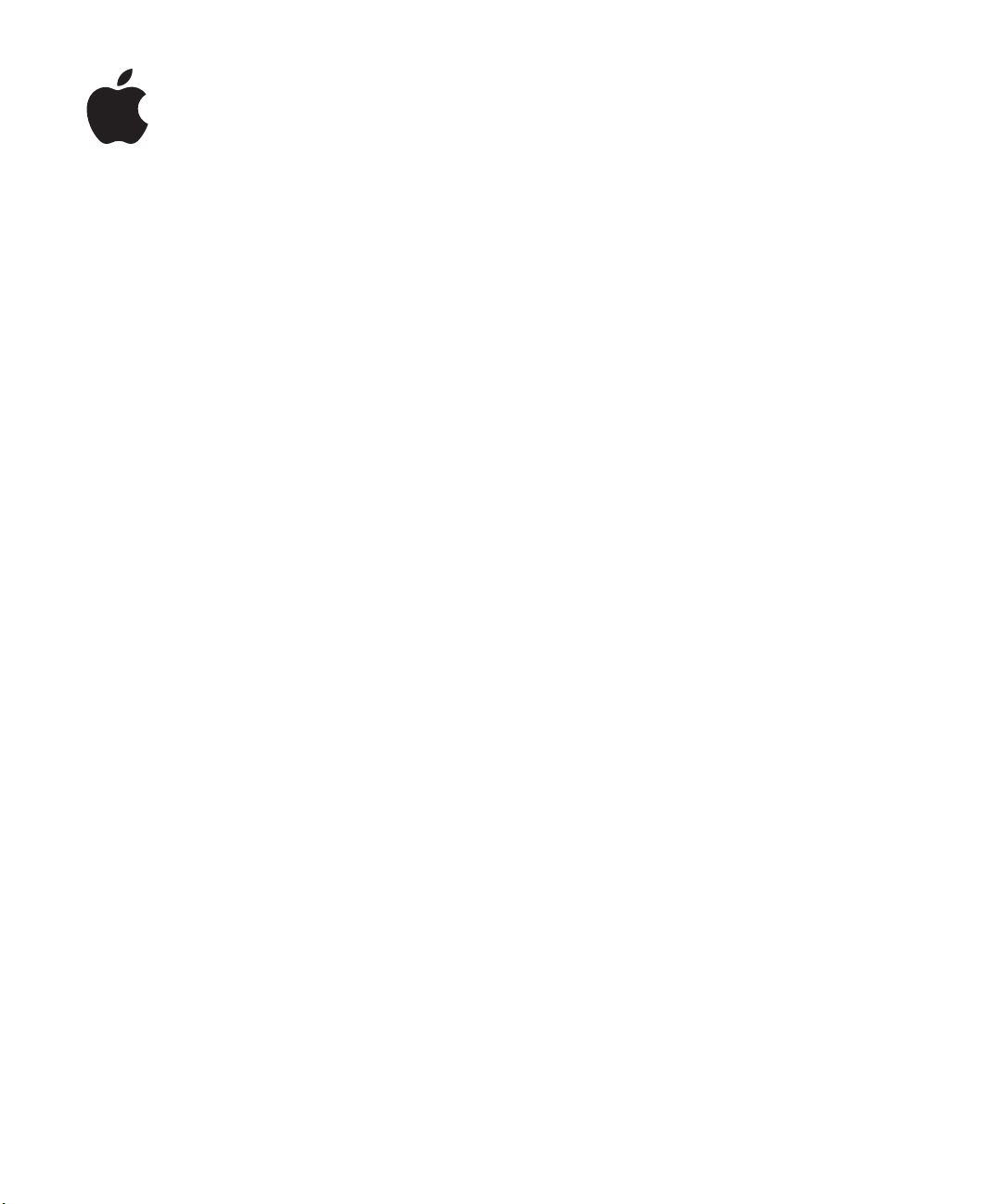
iPod touch
사용 설명서
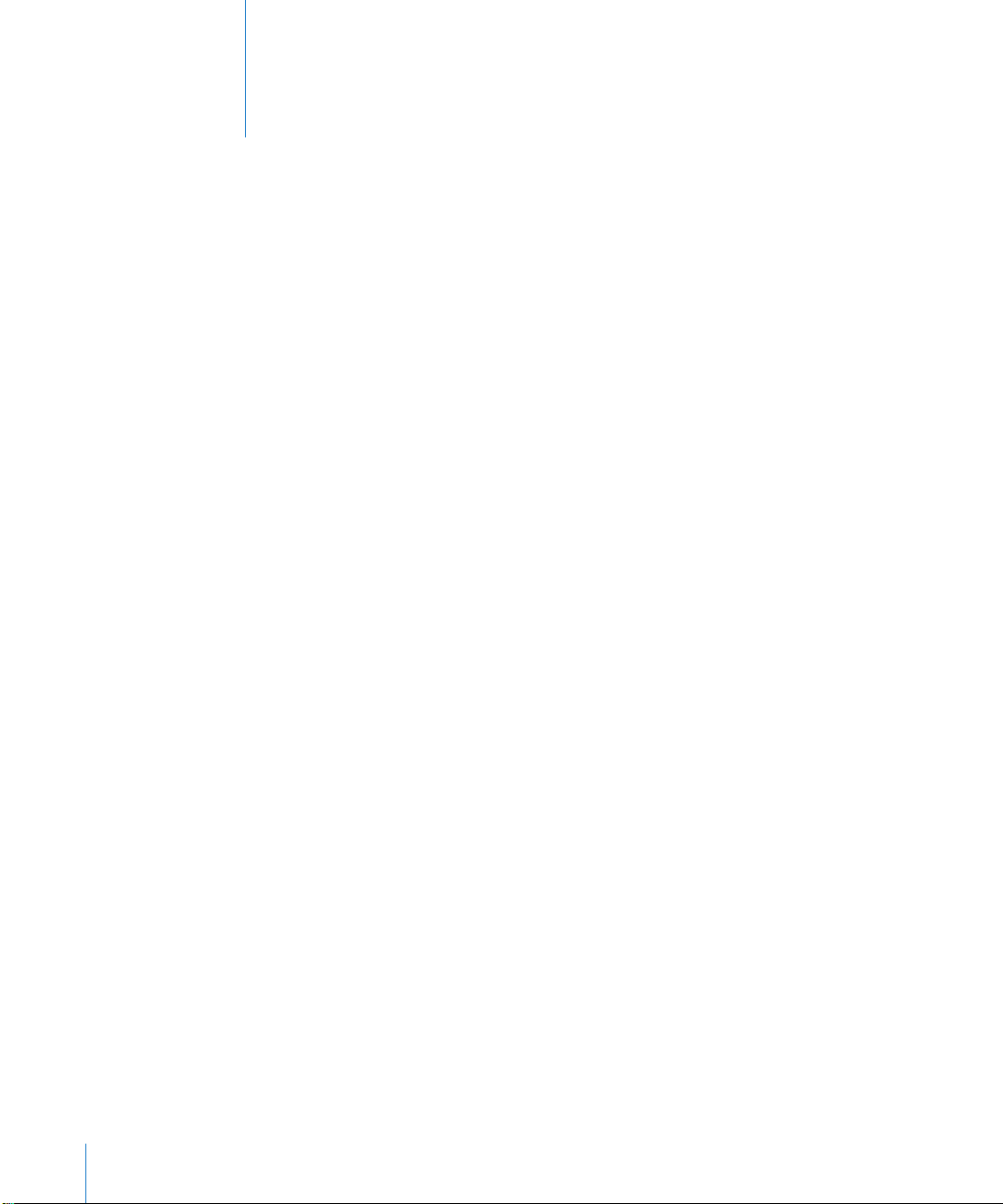
차례
5
제
1 장:
시작하기
5
필요 항목
5 iPod touch
6 iTunes와
10 Mail,
12
구성 프로파일 설치하기
13
컴퓨터에서
14
제
14 iPod touch
16
홈 화면
19
단추
20
터치스크린
22
화면상의 키보드
26
인터넷에 연결하기
26
배터리
28 iPod touch
28 iPod touch
동기화하기
연락처 및 캘린더 계정
2 장:
기본 사항
등록하기
iPod touch 연결
살펴보기
청소하기
재시작 및 재설정
해제하기
29
제
3 장:
음악 및 비디오
29
음악, 비디오 등을 가져오기
31
음악 및 기타 오디오
37
비디오
39
잠자기 타이머 설정하기
39
탐색 단추 변경하기
41
제
4 장: iTunes 및 App Store
41 iTunes Wi-Fi Music Store
45 App Store
50
구입한 컨텐츠 동기화하기
50
구입 항목 확인하기
51
계정 업데이트하기
2
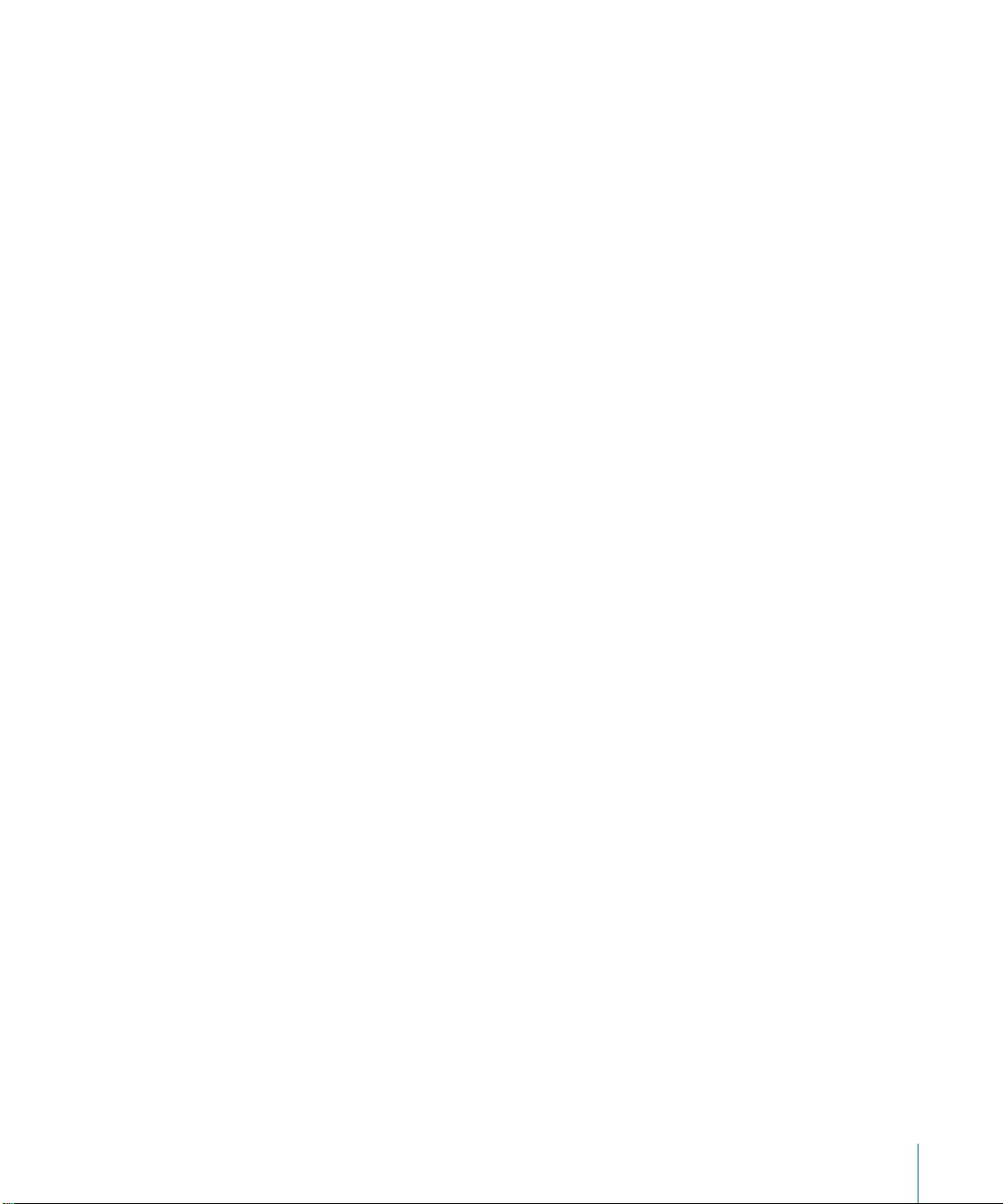
52
제
5 장: Safari
52
웹 페이지 보기
55
웹 검색하기
55
책갈피
56 Web Clip
57
제
6 장: Mail
57
이메일 계정 설정하기
57
이메일 보내기
58
이메일 확인 및 읽기
62
이메일 구성하기
63
제
7 장:
63
지도
69 YouTube
72
사진
76
캘린더
80
연락처
82
주가
83
날씨
84
메모
84
계산기
86
시계
88 Nike + iPod
추가 응용 프로그램
89
제
8 장:
설정
89 Wi-Fi
90 VPN
90
데이터 업데이트
91
밝기
91
일반
96
음악
97
비디오
97
사진
97 Mail,
100 Safari
101 Nike + iPod
103
103
104 iTunes 및
106
107 iTunes Stores
연락처, 캘린더
부록
A:
문제해결
일반
동기화
사운드, 음악 및 비디오
차례
3
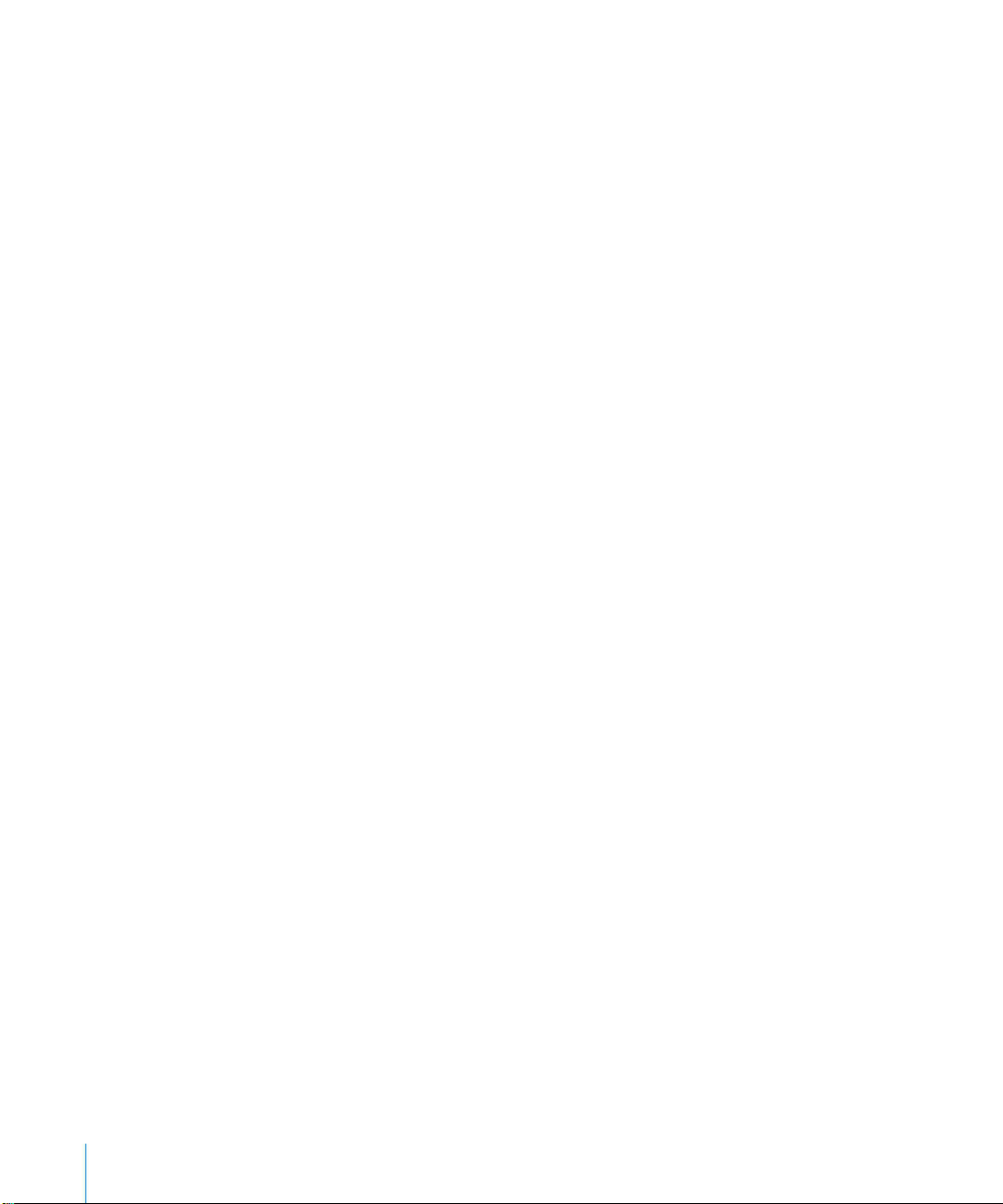
107 Safari, Mail 및
108 iPod touch
110 iPod touch
110 iPod touch
112
부록
B:
112
안전, 소프트웨어 및 서비스 정보
113 iPod touch
113
폐기 및 재활용 정보
연락처
백업하기
소프트웨어 업데이트 및 복원하기
손쉬운 사용 기능
기타 자료
최적화된 사용 설명서
4
차례
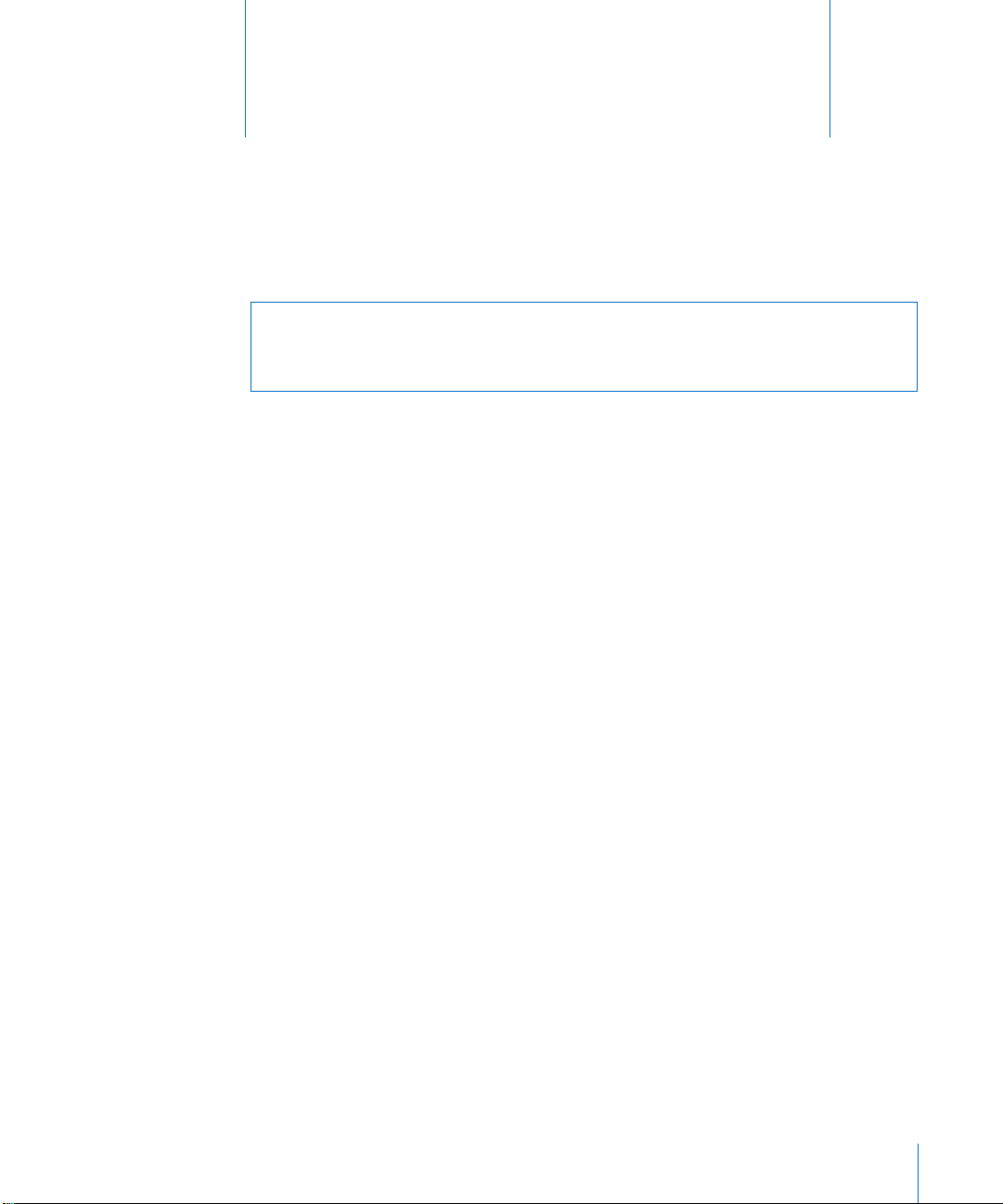
·
시작하기
경고
:
부상을 피하기 위해
지침 및 중요한 제품 정보 설명서
있는 안정 정보를 읽으십시오
필요 항목
iPod touch를
USB 2.0
Mac OS X 버전 10.4.10
Â
Windows XP Home 또는 Professional(Service Pack 2 이상 설치) Â
Windows Vista Home Premium, Business, Enterprise 또는 Ultimate edition Â
1024 x 768
Â
iTunes 8.0 이상( Â www.apple.com/kr/itunes/download/에서
iTunes Store 계정(iTunes Wi-Fi Music Store 또는 App Store에서 구입 시 필요) Â
해당 컴퓨터용 인터넷 연결(광대역 권장
사용하려면 다음이 필요합니다
포트가 있는
이상으로 설정된 컴퓨터의 모니터 해상도
iPod touch를
.
Mac 또는 PC 및 다음 운영 체제: Â
이상
사용하기 전에 이 설명서에 있는 모든 동작
( www.apple.com/kr/support/manuals/ipodtouch)에
.
) Â
제공됨
1
)
iPod touch
iPod touch
iPod touch를
생성할 수 있습니다
iPod touch 등록:
1 www.apple.com/kr/itunes/download/에서 최신
설치하십시오
5
등록하기
기능을 사용하려면
등록하고
.
iTunes Store 계정(
.
iTunes를
사용하여
대부분의 국가에서 지원)이 없다면 계정을
iPod touch를
버전의
iTunes를
설정해야 합니다. 또한
다운로드하여
,
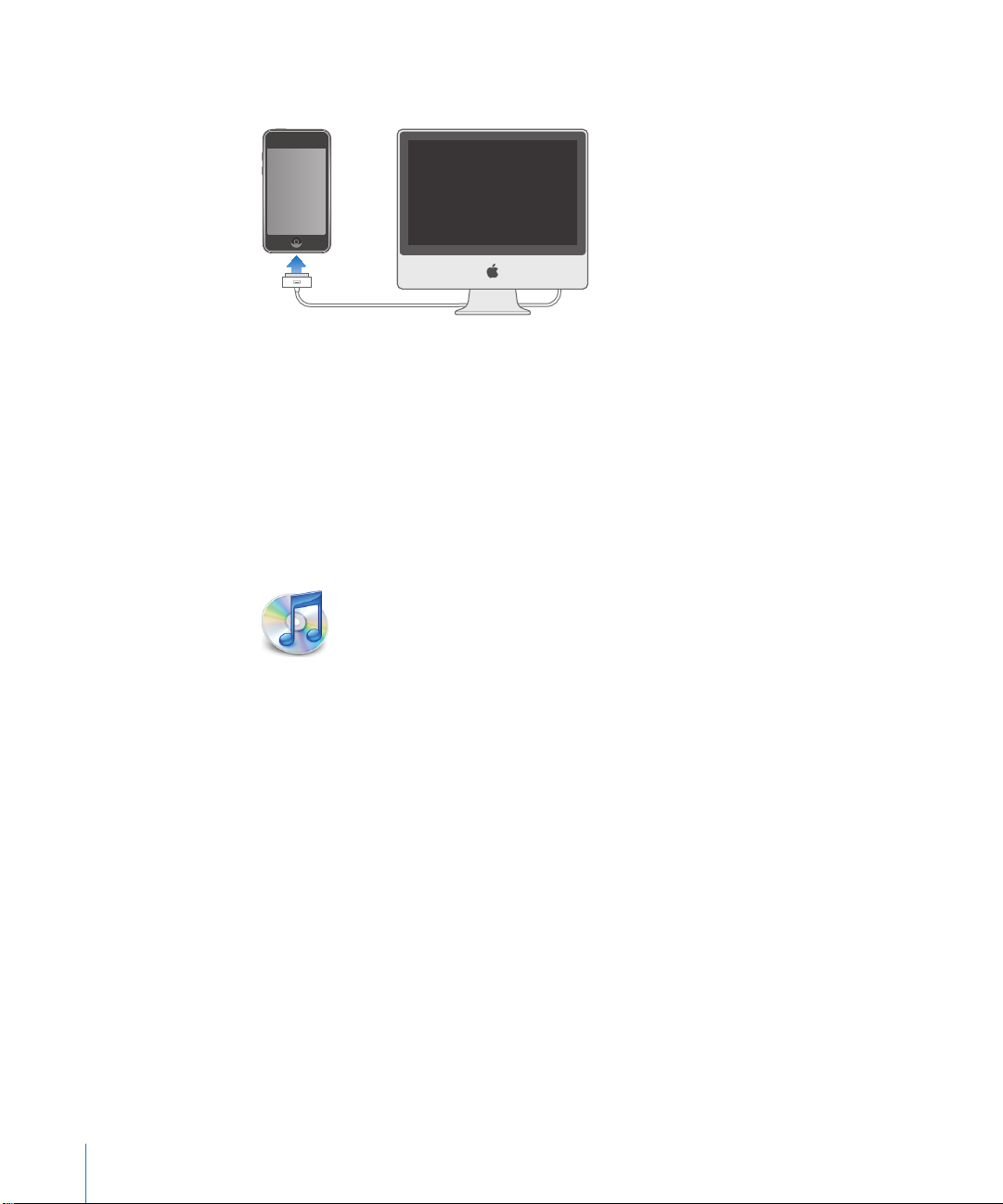
2 iPod touch와 함께
포트에 연결하십시오
제공되는 케이블을 사용하여
.
iPod touch를 Mac 또는 PC의 USB 2.0
3 iTunes의 화면
및 책갈피와 동기화하십시오
iTunes와
iPod touch를
컨텐츠에 바로 쉽게 접근할 수 있습니다
캘린더 및 브라우저의 책갈피를
동기화 설정하기
다음의 모든 항목을 또는 특정 항목을 동기화하도록
음악 및 오디오북
Â
동영상
Â
TV
프로그램
Â
Podcast Â
사진
Â
연락처—이름, 전화 번호, 주소, 이메일 주소 등
Â
캘린더—약속 및 이벤트
Â
이메일 계정 설정
Â
웹 페이지 책갈피
Â
iTunes Store에서 구입 또는
Â
지침에 따라
iPod touch를
등록하고
iPod touch를
컴퓨터의 연락처, 캘린더
.
동기화하기
사용하면 음악, 비디오, 다운로드한 응용 프로그램 및 기타
. iTunes는 이들 모든
iPod touch와
동기화할 수 있습니다
iTunes를
다운로드한 응용 프로그램
정보뿐만 아니라 연락처
.
설정할 수 있습니다
iTunes
보관함
,
.
6
사용자는
있습니다
제
1 장
iPod touch가
.
시작하기
컴퓨터에 연결되어 있을 때는 언제든지 동기화 설정을 조절할 수
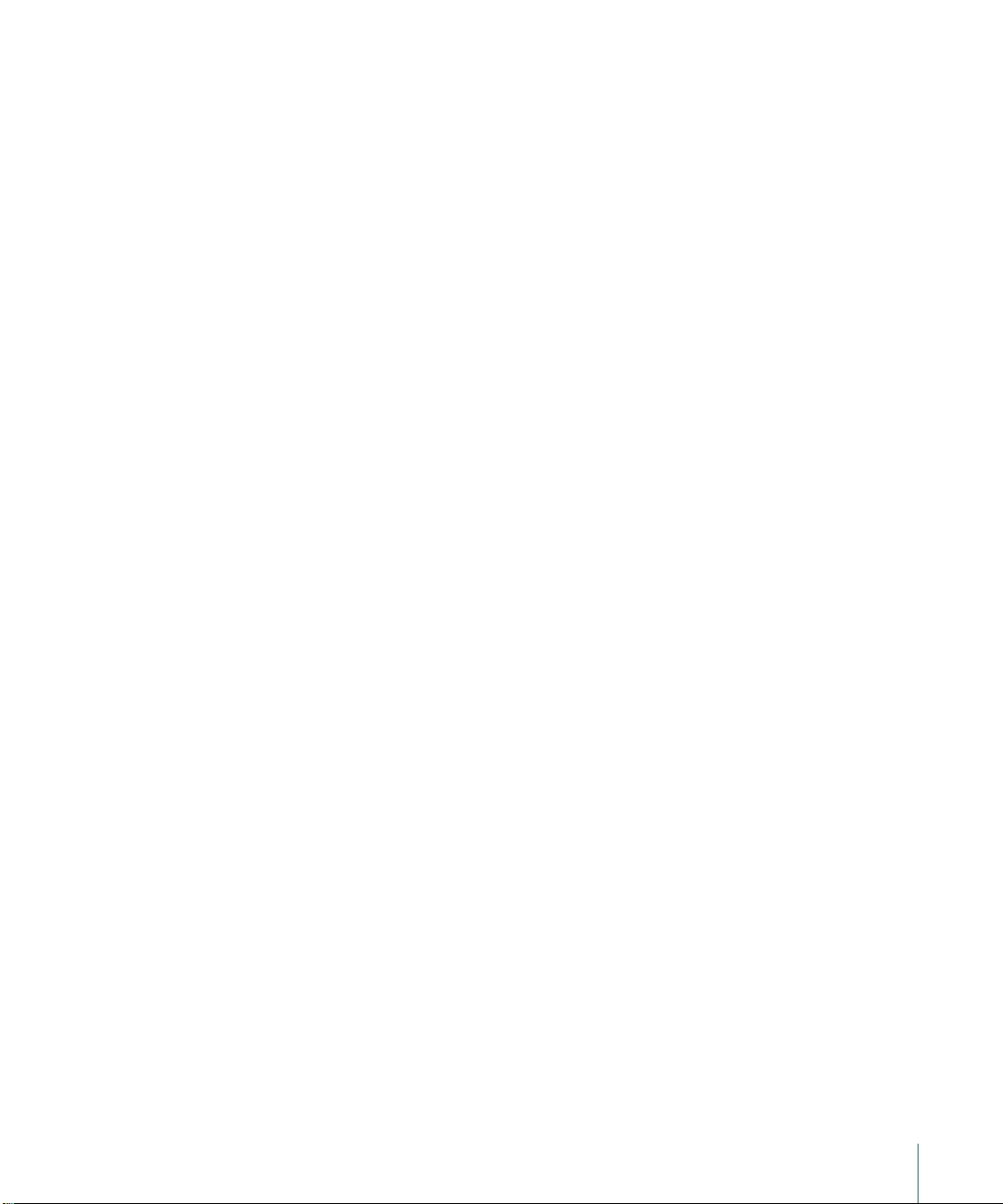
음악, 오디오북
동기화됩니다
, podcast,
비디오 컨텐츠 및 구입한 응용 프로그램이
. iTunes에 아직
컨텐츠가 없다면
사용하여 쉽게 컨텐츠를 구입 또는 등록하고
에 있는 음악을
배우려면
iTunes
iTunes를 열고
보관함에 추가할 수도 있습니다
도움말
> iTunes
도움말을 선택하십시오
iTunes Store(일부
iTunes에
다운로드할 수 있습니다. 또한
. iTunes 및 iTunes Store에
iTunes
보관함에서
국가에서만 지원)를
대하여
.
, CD
연락처, 캘린더 및 웹 페이지 책갈피가 아래와 같이 컴퓨터에 있는 응용 프로그램으로부터
동기화됩니다. 연락처 및 캘린더는 컴퓨터와
iPod touch에 있는
새로운 항목 또는 변경사항이 사용자의 컴퓨터와 동기화되고, 그
반대로도 동기화됩니다. 웹 페이지의 책갈피도 두 가지 방법 모두로 동기화됩니다. 응용
프로그램 또는 폴더에서 사진을 동기화할 수 있습니다
이메일 계정 설정은 컴퓨터의 이메일 응용 프로그램에서
이 동기화로 컴퓨터의 이메일 계정 설정에는 영향을 주지 않고
계정을 사용자화할 수 있습니다
참고
: iPod touch에서 바로
캘린더 계정
” 10
페이지를 참조하십시오
.
이메일 계정을 설정할 수도 있습니다
iPod touch를 통해 iTunes Wi-Fi Music Store 또는 App Store에서
보관함으로 다시 동기화됩니다. 또한, 컴퓨터에 있는
프로그램을 직접 구입 또는 다운로드한 다음
원한다면, 사용자의 컴퓨터의 어떤 부분과
예를 들어, 특정 음악 재생목록 또는 보지않은 비디오
있습니다
중요사항
.
: 한 번에 한 대의 iPod touch만 연결 및
대의 장비를 연결 해제한 다음 다른 장비를 연결하십시오
컴퓨터에서 자신의 사용자 계정에 로그인해야 합니다
또는
iPod을
설정을 사용해야 합니다
동일한 컴퓨터 사용자 계정에 동기화한다면, 양쪽에 각각 동일한 동기화
.
iPod touch 간에
.
.
iTunes Store에서 음악 및 응용
iPod touch로
iPod touch를
podcast만
동기화할 수 있습니다. 반드시 한
. PC
양방향으로 동기화됩니다
iPod touch로
iPod touch의
동기화할 수 있습니다
동기화만 됩니다
.“Mail,
연락처 및
구입한 항목이
이메일
iTunes
.
동기화할지 설정할 수 있습니다
동기화하고자 할수
. iPod touch에
에서는, 한 대 이상의
연결하기 전에
iPod touch
.
.
.
iTunes
동기화 설정
1 iPod touch를
2 iTunes의
3 각 설정
사이드바에서
패널의 동기화 설정을 구성하십시오
패널의 설명을 보려면 다음 부분을 참조하십시오
참고
: iPod touch를 MobileMe 또는 Microsoft Exchange의
책갈피와 동기화하도록 설정하면
4
설정하기
화면의 오른쪽 아래에 있는 적용을 클릭하십시오
” 10
기본적으로,“이
제
1 장
시작하기
:
컴퓨터에 연결한 다음
iPod touch를
, iTunes(
자동으로 열리지 않는 경우)를 여십시오
선택하십시오
.
.
.
.
, iTunes
페이지를 참조하십시오
연락처, 캘린더 또는
에서는 이들 항목의 동기화가 꺼집니다.“계정
.
.
iPod이
7
연결되면
iTunes 열기”가
선택되어 있습니다
.
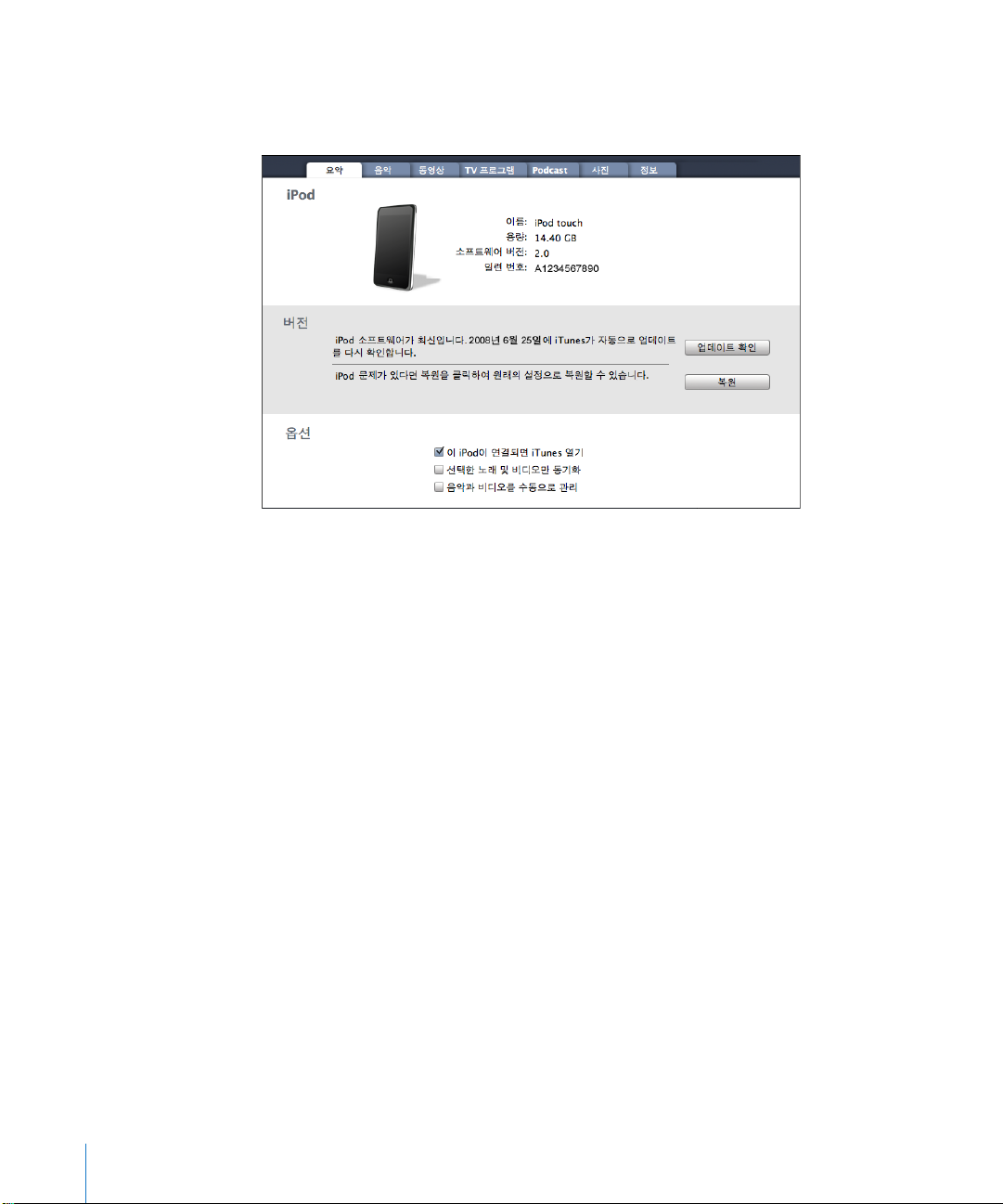
iTunes의 iPod touch
다음 부분은 각
를 열고 도움말
iPod touch 설정
> iTunes
설정 패널
패널의 개요를 제공합니다. 자세한 정보를 보려면
도움말을 선택하십시오
.
, iTunes
요약 패널
"이 iPod이
열리면서
연결되면
iTunes 열기"를
iPod touch가
선택하면 컴퓨터에 연결할 때마다
자동으로 동기화됩니다
. iTunes의
iTunes가
동기화 단추를 클릭했을때만
동기화하고자 한다면 이 옵션을 선택 해제하십시오. 자동 동기화 방지에 관한 추가 정보는
“자동
동기화 방지하기
” 10
페이지를 참조하십시오
.
8
iTunes
보관함에서 개별적으로 선택된 항목들만 동기화하고 싶다면 “선택한 노래 및
비디오만 동기화”를 선택하십시오
“음악 및
비디오 수동으로 관리”를 선택하면 음악 및 비디오 설정 패널에서 자동
동기화가 꺼집니다.“수동으로 컨텐츠 관리하기
음악, 동영상
, TV
프로그램 및
.
Podcast
패널
” 30
페이지를 참조하십시오
동기화하고자하는 미디어를 지정하는데 사용합니다. 모든 음악, 동영상
podcast를
있습니다
iPod touch에서
전송할 수 있습니다
iPod touch에
재생목록을 생성할 것인지를 묻습니다
동기화하도록 설정합니다
제
1 장
동기화하거나
iPod touch에
넣으려는 특정 재생목록 및 항목만 선택할 수
.
대여한 동영상을 보려면
, iTunes의
동영상 패널을 사용하여
.
지정한 모든 미디어를 넣을 수 있는 공간이 부족하다면
. iTunes는 해당
재생목록을 생성하고
.
시작하기
iTunes에서 특수
.
, TV
프로그램 및
iPod touch로
iPod touch와
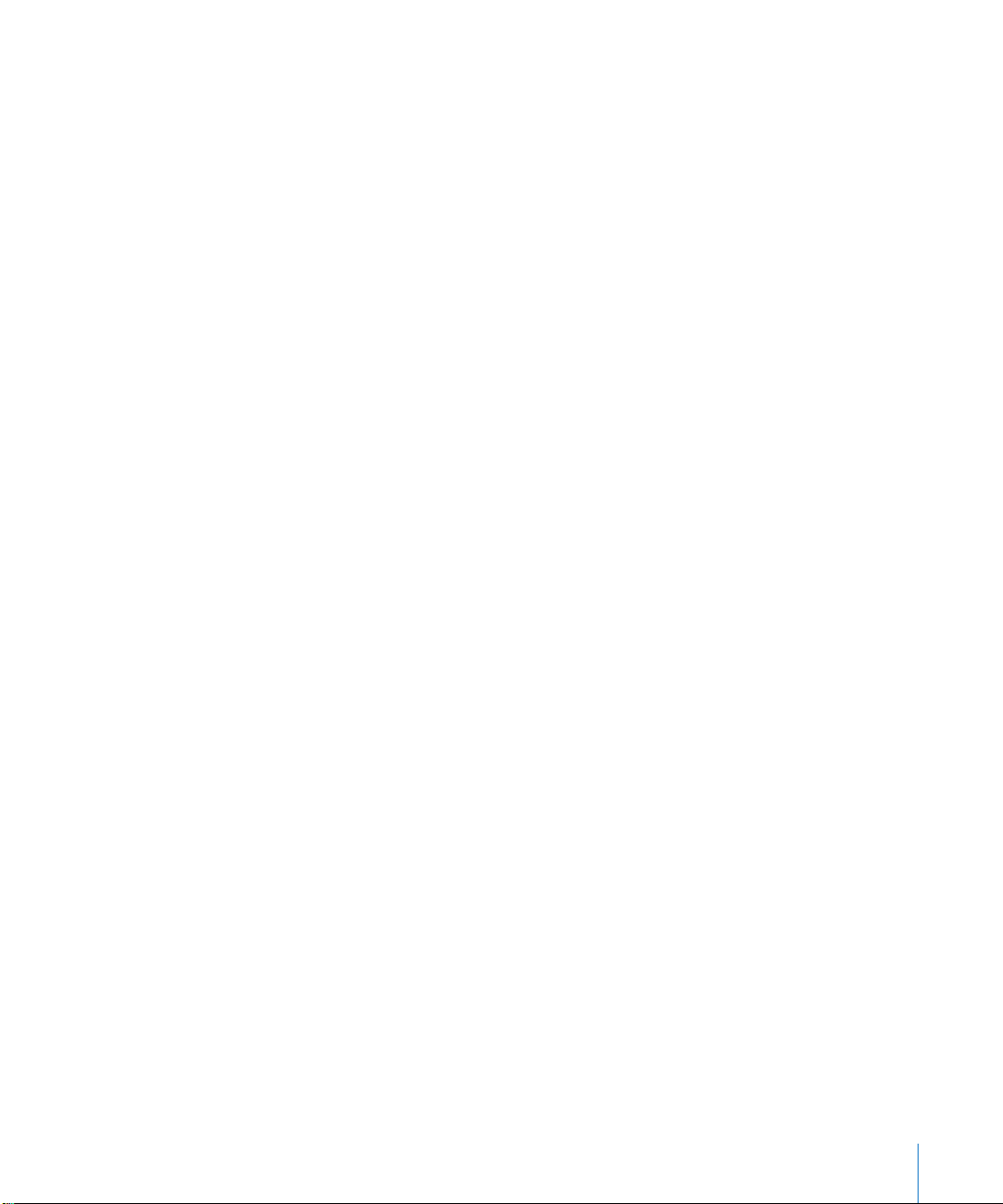
사진 패널
Mac
에서는
iPhoto 4.0.3 이상 또는 Aperture로, PC
이상 또는
Adobe Photoshop Elements 3.0
컴퓨터에서 이미지가 들어 있는 모든 폴더의 사진을 동기화할 수 있습니다
에서는
Adobe Photoshop Album 2.0
이상으로 사진을 동기화할 수 있습니다. 또는
.
정보 패널
정보 패널에서는 연락처, 캘린더, 이메일 계정 및 웹 브라우저에 대한 동기화 설정을
구성할 수 있습니다
연락처
Â
Mac
에서는
주소록 또는
Express), Vista
연락처를 동기화할 수 있습니다
수 있습니다
있습니다
Yahoo!
.)
주소록과 동기화한다면, 동기화를 설정한 후에
변경할 때 구성을 클릭하여 새로운 로그인 정보를 입력하기만 하면 됩니다
캘린더
Â
Mac
에서는
Microsoft Outlook 2003 또는 2007
여러 응용 프로그램과 캘린더를 동기화할 수 있습니다
프로그램과만 캘린더를 동기화할 수 있습니다
메일 계정
Â
Mac
에서는
로부터 이메일 계정을 동기화할 수 있습니다. 계정 설정은 컴퓨터에서
로 전송만 됩니다
영향을 주지 않습니다
참고
: Yahoo!
비밀번호를
있는 여러분의
웹 브라우저
Â
Mac
에서는
책갈피를 동기화할 수 있습니다
고급
Â
이들 옵션은 다음 동기화 시
줍니다
.
.
Mac OS X
PC
. PC
주소록
에서는
연락처나
, Microsoft Entourage 및 Yahoo!
Yahoo!
주소록
, Google
주소록
, Windows
Microsoft Outlook 2003 또는 2007과 같은 응용
. (Mac
에서는 여러 응용 프로그램과 연락처를 동기화할
주소록 및
주소록
Google
(Outlook
프로그램과
에서는 한 번에 한 개의 응용 프로그램과만 연락처를 동기화할 수
Yahoo!
아이디 또는 비밀번호를
.
iCal 및 Microsoft Entourage와 같은 응용
로부터 캘린더를 동기화할 수 있습니다
프로그램으로부터
, PC
에서는
. (Mac
. PC
에서는 한 번에 한 개의 응용
.)
Mail, PC
에서는
Microsoft Outlook 2003이나 2007 또는 Outlook Express
iPod touch
. iPod touch에서
이메일 계정에 대한 변경사항은 컴퓨터의 계정에
.
이메일 계정의 비밀번호가 컴퓨터에 저장되지 않아 동기화할 수 없으며
iPod touch에
Yahoo!
Safari
로부터
입력해야 합니다. 설정에서
, “Mail,
계정을 선택하고 암호를 입력하십시오
, PC
에서는
Safari 또는 Microsoft Internet Explorer
연락처, 캘린더” 탭에
.
로부터
.
iPod touch에 있는
정보를 컴퓨터에 있는 정보로 대치해
에서는
제
1 장
시작하기
9
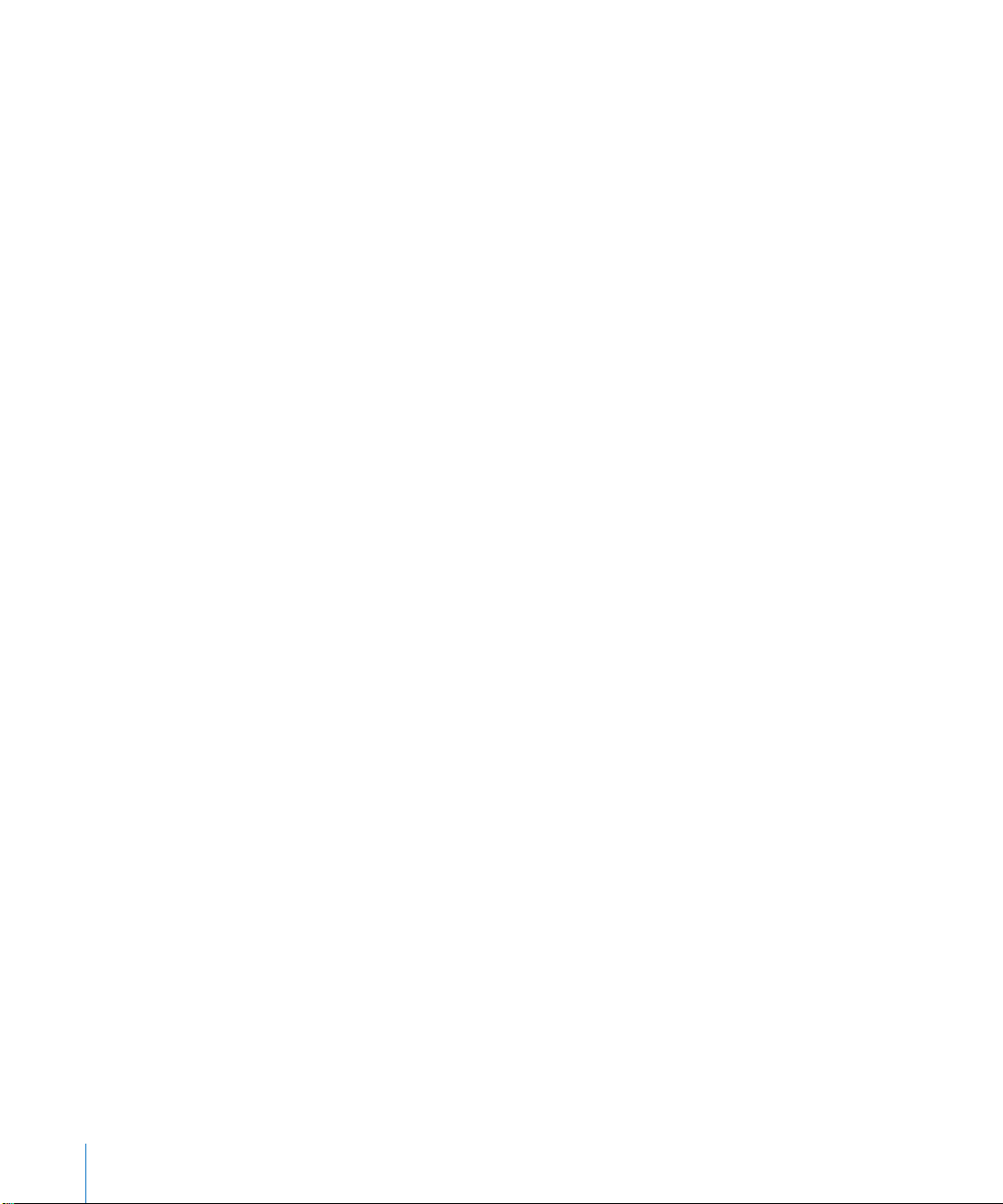
응용 프로그램 패널
응용 프로그램 패널을 사용하여
것인지를 지정하십시오. 동기화하면
자동으로
삭제한다면 이전에 동기화된 적이 있는 경우 이 패널에서 다시 설치할 수 있습니다
iTunes
보관함에 백업됩니다
iPod touch에 어떤 Apple Store 응용
iPod touch에 직접
. iPod touch에 있는 응용
다운로드한 모든 응용 프로그램이
프로그램을 수동으로
프로그램을 설치할
자동 동기화 방지하기
iPod touch를
자동으로 동기화되는 것을 방지할 수 있습니다
일반적으로 동기화하는 컴퓨터 이외의 컴퓨터에 연결하면
.
iPod touch가
.
iPod touch에 대한 자동
사이드바에 있는
iTunes 열기”를 선택
모든
iPhone 및 iPod에 대해 자동
에서) 또는 편집
iPod에 대한 자동
이 체크상자가 선택되어 있으면, 요약 패널에 있는 “이
선택되어 있어도
설정을 변경하지 않고 한 번에 자동 동기화 방지
iPod touch를
동시에 누르고 사이드바에
수동으로 동기화
하단 모서리에 있는 동기화를 클릭하십시오. 또는 동기화 설정을 변경하였다면, 적용을
클릭하십시오
Mail,
연락처 및 캘린더 계정
iPod touch는 MobileMe, Microsoft Exchange 및 가장 많이
동작합니다
iPod touch를
>
iPod touch가
컴퓨터에 연결하면서
: iTunes의
.
.
동기화 끄기
해제하십시오. 동기화 단추를 클릭하여 항상 동기화할 수 있습니다
기본설정
동기화 비활성화”를 선택합니다
(PC에서)을
iPod touch가
사이드바에서
: iPod touch를
선택하고 요약 탭을 클릭하십시오
동기화 방지하기
선택하고, 장비를 클릭한 다음 “모든
자동으로 동기화되지 않습니다
Command-Option(Mac) 또는 Shift-Control(PC)을
나타날 때까지 기다리십시오
iPod touch를
컴퓨터에 연결하십시오
. “이 iPod이
: iTunes에서 iTunes >
.
iPod이
: iTunes를
연결되면
.
여십시오. 그런 다음
선택한 다음, 윈도우의 오른쪽
사용되는 이메일 시스템과
. iTunes에서,
환경설정
iPhone 및
iTunes 열기”가
.
연결되면
(Mac
,
계정 설정하기
MobileMe 및 Microsoft Exchange는
동기화할 수 있는 연락처와 캘린더 정보를 제공합니다
동기화할 수도 있습니다
계정을 설정할 수 있습니다
. iPod touch에서 직접 MobileMe, Exchange 및 기타
.
이메일뿐만 아니라 무선으로
. MobileMe는 또한 Safari
iPod touch에
이메일
자동으로
책갈피를
.
10
iPod touch는 Exchange ActiveSync
Exchange와
Exchange Server 2003 Service Pack 2 Â
Exchange Server 2007 Service Pack 1 Â
제
1 장
이메일, 캘린더 및 연락처를 동기화합니다
시작하기
프로토콜을 사용하여 다음 버전의
.
Microsoft

가장 많이 사용되는 이메일 계정의 경우
줍니다
.
, iPod touch는
자동으로 나머지 설정을 입력해
아직 계정이 없다면
, www.yahoo.com, www.google.com 또는 www.aol.com에서
온라인으로 무료 이메일 계정을 얻을 수 있습니다. 또한
시도해 볼 수 있습니다
iPod touch에
계정을 추가하십시오
1 iPod touch의 홈
2 “Mail,
3
계정 유형을 누르십시오
연락처, 캘린더”를 누르고 계정 추가를 누르십시오
. www.me.com으로
화면에서 설정을 살짝 누르십시오
.
Microsoft Exchange Â
MobileMe Â
Google
Â
이메일
Yahoo! Mail Â
AOL Â
기타
Â
4
자신의 계정 정보를 입력하고 저장을 누르십시오
서비스 제공업체 또는 시스템 관리자가 필요한 계정 설정을 제공할 수 있습니다
Exchange 계정:
완전한 이메일 주소, 도메인(옵션
입력하십시오. 설명은 원하는 내용을 적으면 됩니다
iPod touch는 Exchange
Microsoft의 Autodiscovery
입력하도록 요청받을 것입니다
Exchange
경우가 있습니다
서버에 연결이 되면, 서버에 설정된 정책에 따라 즉시 암호를 변경해야 하는
.
5 Exchange 또는 MobileMe
(MobileMe만) 항목 중
며칠간의 이메일을
동기화하려는 항목들을 살짝 눌러 주십시오
iPod touch에
다음 저장을 살짝 누르십시오
중요사항
iTunes에서
캘린더 정보는
: Exchage 또는 MobileMe
연락처나 캘린더의 동기화가 꺼집니다
Exchange 또는 MobileMe
이동하십시오
, MobileMe를 60일간
.
무료로
.
.
.
.
.
),
사용자 이름, 암호 및 설명을
.
서버의 주소를 결정하는 데 사용자 이름과 암호를 사용하는
서비스를 지원합니다. 서버의 주소가 결정되지 않으면
. (서버
필드에 완전한 주소를 입력하십시오
.) 일단
계정을 설정하는 중에 이메일, 연락처, 캘린더 및 책갈피
. Exchange
계정은
동기화하고자 하는 지를 설정할 수도 있습니다. 그런
.
계정을 사용하여 연락처 또는 캘린더를 동기화하면
. iPod touch에 있는
계정의 연락처와 캘린더로 대치됩니다
연락처 또는
.
제
1 장
시작하기
11
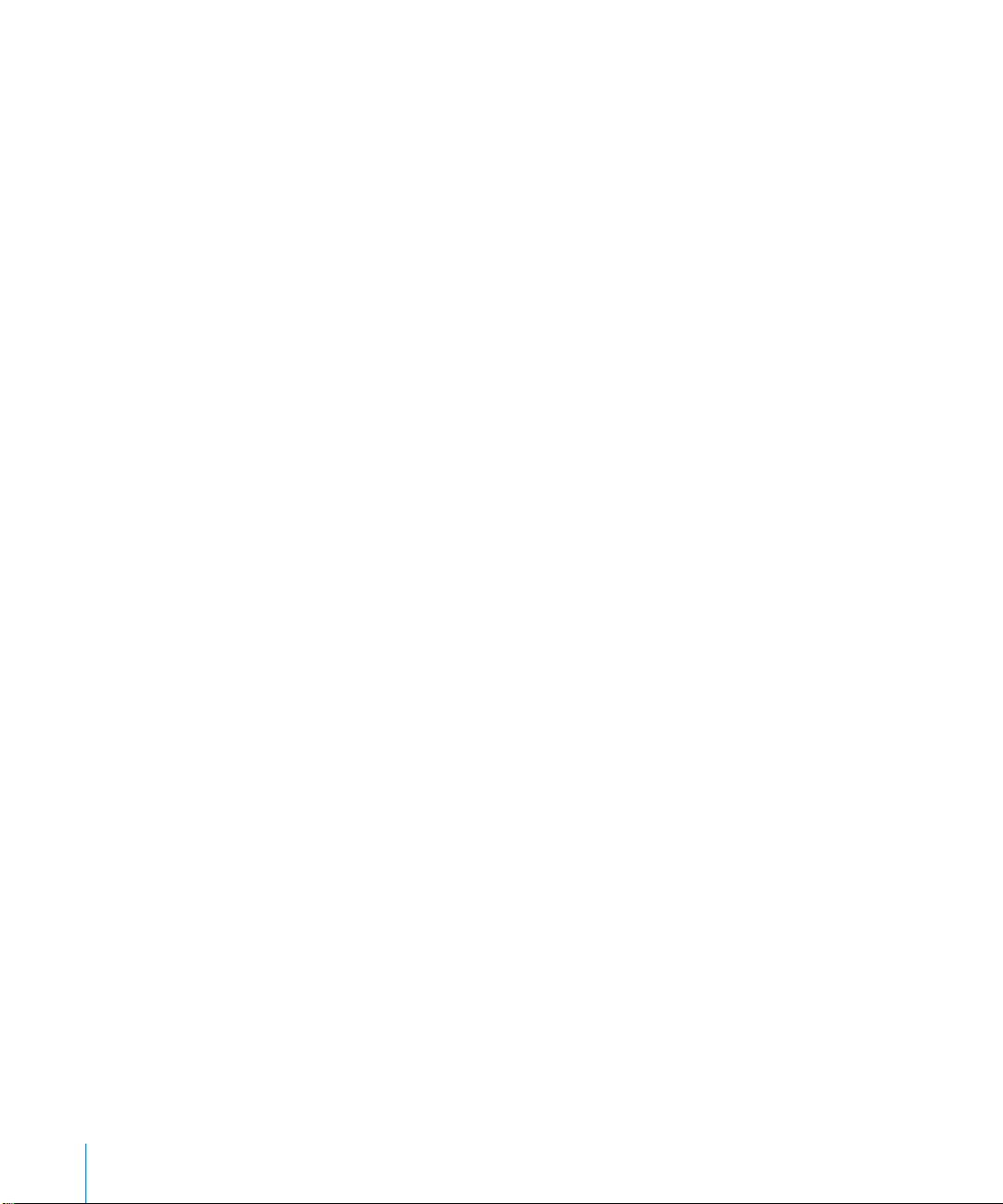
푸쉬 계정
MobileMe, Microsoft Exchange 및 Yahoo! Mail은 “푸쉬”
이메일의 도착과 같은 새로운 정보가 있을 때, 해당 정보가
(푸쉬)
됩니다
. (
반면에
, “
가져오기” 서비스는 새로운 메시지가 도착했는지 확인하기
위해서는 서비스 제공업체와 주기적으로 확인하여 배달을 요청하는 이메일 소프트웨어가
필요합니다
(MobileMe만)
.) MobileMe 및 Exchange는 계정
항목을 동기화하도록 선택했다면, 푸쉬 기능을 사용할 수 있습니다
설정값에서 연락처, 캘린더 및 주소록
계정으로 알려져 있습니다
iPod touch로
자동으로 배달
.
.
그러면 동기화된 정보가 무선 연결을 통해 자동으로 전송되므로, 동기화를 위해
iPod touch를
데이터를
어댑터에 연결되어 있을 때)만 받을 수 있습니다
iPod touch가
구성 프로파일 설치하기
기업 환경에서는 구성 프로파일을 설치하여
수 있습니다. 구성 프로파일은 시스템 관리자가 회사, 학교 또는 조직에서 정보 시스템과
동작하도록
프로파일은 회사에서
설정하여
구성 프로파일은
구성 프로파일은
보안 접근 인증을 설정할 수 있습니다. 구성 프로파일은 암호 잠금을 켜서 암호를 생성 및
입력해야
시스템 관리자는 구성 프로파일을 이메일로 또는 보안 웹 페이지에 올려 놓는 방식으로
배포할 수 있습니다
구성 프로파일 설치
1 iPod touch를
다운로드하거나 이메일 메시지를 열 수 있습니다
2
3
구성 프로파일이 열려 있을 때 설치를 누르십시오
요청한 대로 암호 및 기타 정보를 입력하십시오
iPod touch를
iPod touch가 Exchange
iPod touch를
컴퓨터에 연결할 필요가 없습니다
깨어있거나(화면이 켜져 있거나
빠르게 설정할 수 있는 방법을 제공합니다. 예를 들어, 구성
Microsoft Exchange
이메일, 캘린더 및 연락처에 접근할 수 있게 합니다
iPod touch에서 한 번에 여러
Microsoft Exchange 계정, VPN 계정 및
사용할 수 있도록 만들 수 있습니다
.
:
사용하여 시스템 관리자가 제공한 웹 사이트에서 구성 프로파일을
. iPod touch는 Wi-Fi
iPod touch가
.
iPod touch에 계정 및 기타
서버에 접근할 수 있도록
설정을 구성할 수 있습니다. 예를 들어
회사의 네트워크 및 정보에 대한
.
.
.
.
연결을 통해 전송된
컴퓨터 또는 전원
항목을 설정할
iPod touch를
.
12
중요사항
프로파일을 설치하기 전에 시스템 관리자에 문의하십시오
구성 프로파일에서 제공한 설정은 변경할 수 없습니다. 이들 설정을 변경하려면 먼저 구성
프로파일을 제거하거나 업데이트된 구성 프로파일을 설치해야 합니다
프로파일 삭제
제거를 누르십시오
구성 프로파일을 제거하면
설정이 삭제됩니다
제
1 장
: 구성
시작하기
프로파일이 신뢰되었음을 확인해야 할 수 있습니다. 의문이 있다면, 구성
.
.
:
설정에서 일반
.
.
>
프로파일을 선택한 다음, 구성 프로파일을 선택하고
iPod touch의 구성
프로파일에서 설치한 모든 기타 정보와
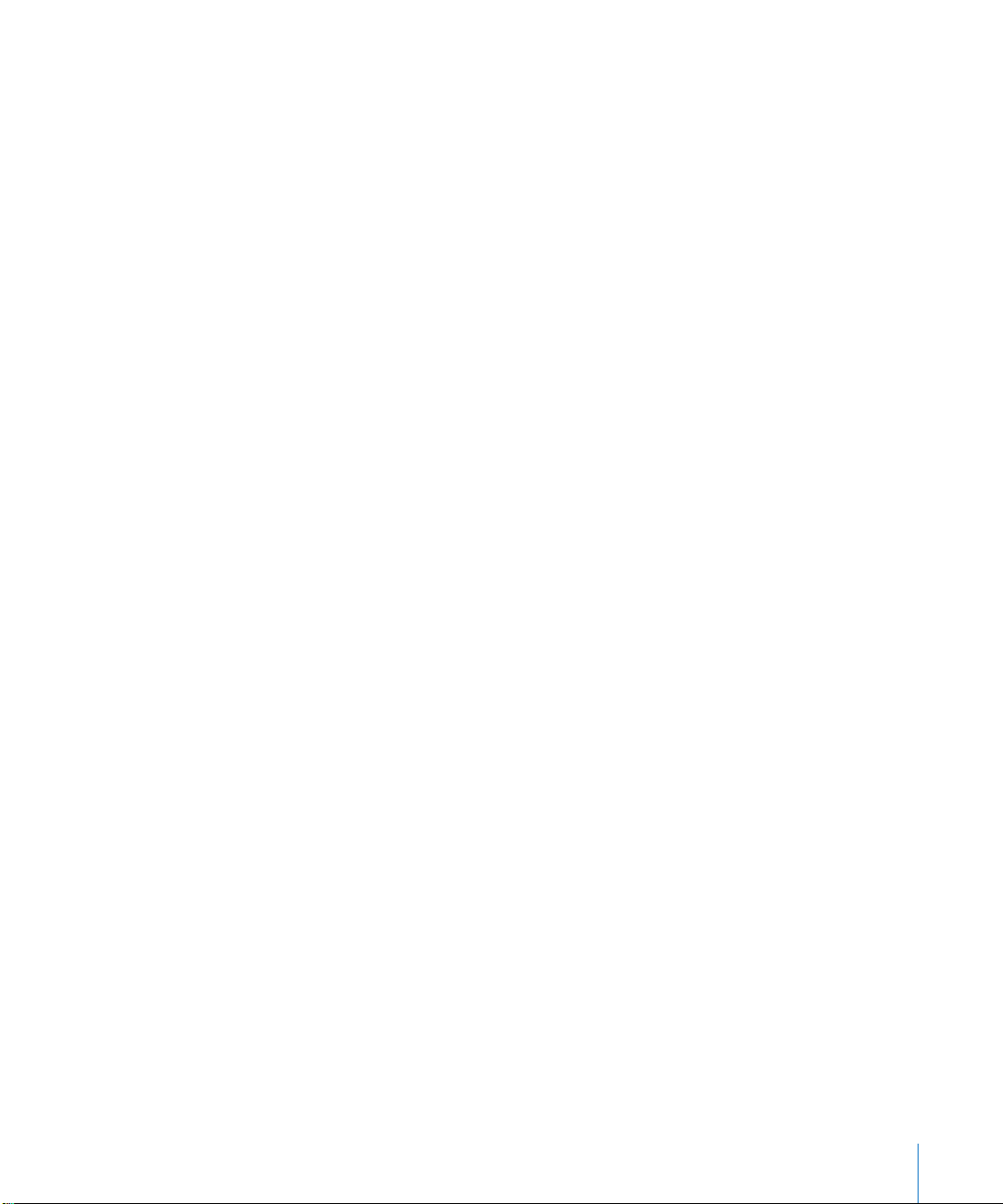
컴퓨터에서
iPod touch가
있습니다
컴퓨터와 동기화 중이 아니라면 언제든지 컴퓨터에서 연결 해제할 수
.
iPod touch
연결 해제하기
iPod touch가
이 나타납니다. 동기화가 완료되기 전에
전송되지 않을 수 있습니다
동기화가 완료되었습니다”라는 메시지가 표시됩니다
동기화 취소
컴퓨터와 동기화되는 동안에
. iPod touch의
: iPod touch에 있는
슬라이더를 드래그합니다
iPod touch에서 “
iPod touch를 연결
동기화가 완료되면
동기화 진행 중
해제하면 일부 데이터가
iTunes에 “iPod touch
.
.
”
제
1 장
시작하기
13

잠자기/깨우기
단추
음량 단추
헤드폰 포트
Dock 커넥터
Wi-Fi 안테나
홈 단추
내장 스피커
터치스크린
응용 프로그램
아이콘
상태 막대
기본 사항
2
iPod touch
살펴보기
14
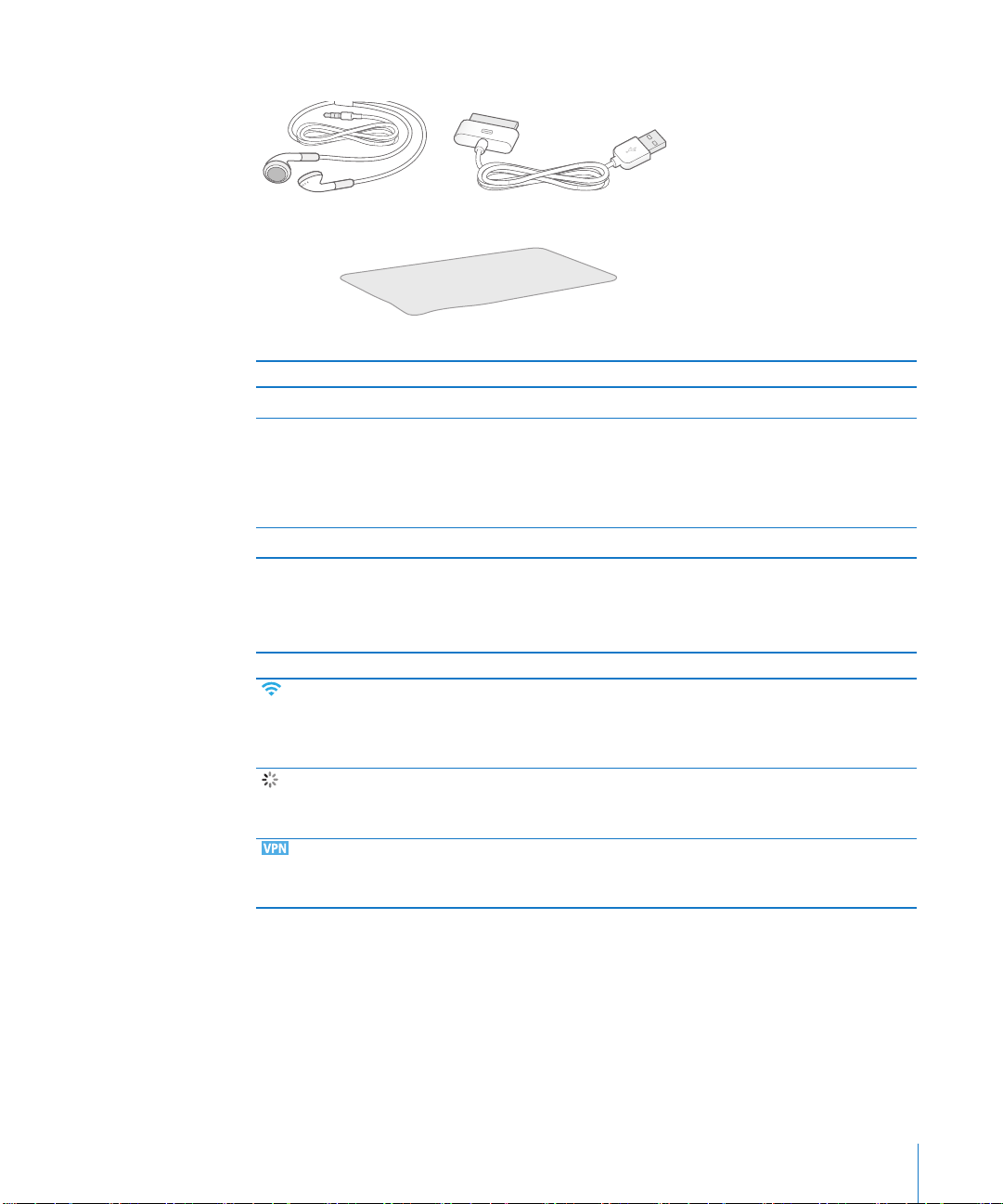
iPod touch
Dock 커넥터 대 USB 케이블
스테레오 헤드폰
광택 천
iPod
항목 다음 항목으로 가능한 작업
스테레오 헤드폰
커넥터 대
Dock
광택 천
포함된 액세서리
USB
케이블
음악, 오디오북
해당 케이블을 사용하여
충전을 위해 컴퓨터에 연결하십시오
위해 전원 어댑터에 연결하십시오. 이 케이블은
옵션인
직접 연결할 수 있습니다
iPod touch의
, podcast 및
Dock과 함께
사용하거나
화면을 닦을 수 있습니다
iPod touch를
.
상태 아이콘
화면 상단에 있는 상태 막대의 아이콘은
iPod touch에 대한
정보를 제공합니다
비디오를 감상합니다
동기화 및
. 또는
충전을
iPod touch에
.
.
.
상태 아이콘 의미
Wi-Fi iPod touch가 Wi-Fi
네트워크 활동
VPN VPN을
제
2 장 기본 사항 15
네트워크를 통한
인터넷에 연결되었음을 표시합니다
막대 수가 많을수록 연결 신호가 강함을
표시합니다
네트워크 활동 상태를 나타냅니다. 일부
타사 업체 응용 프로그램에서도 이 아이콘을
사용하여 활동 상태를 표시할 수 있습니다
있음을 나타냅니다.“네트워크
페이지를 참조하십시오
. 26
페이지를 참조하십시오
사용하여 네트워크에 연결되어
.
.
.
.
” 92
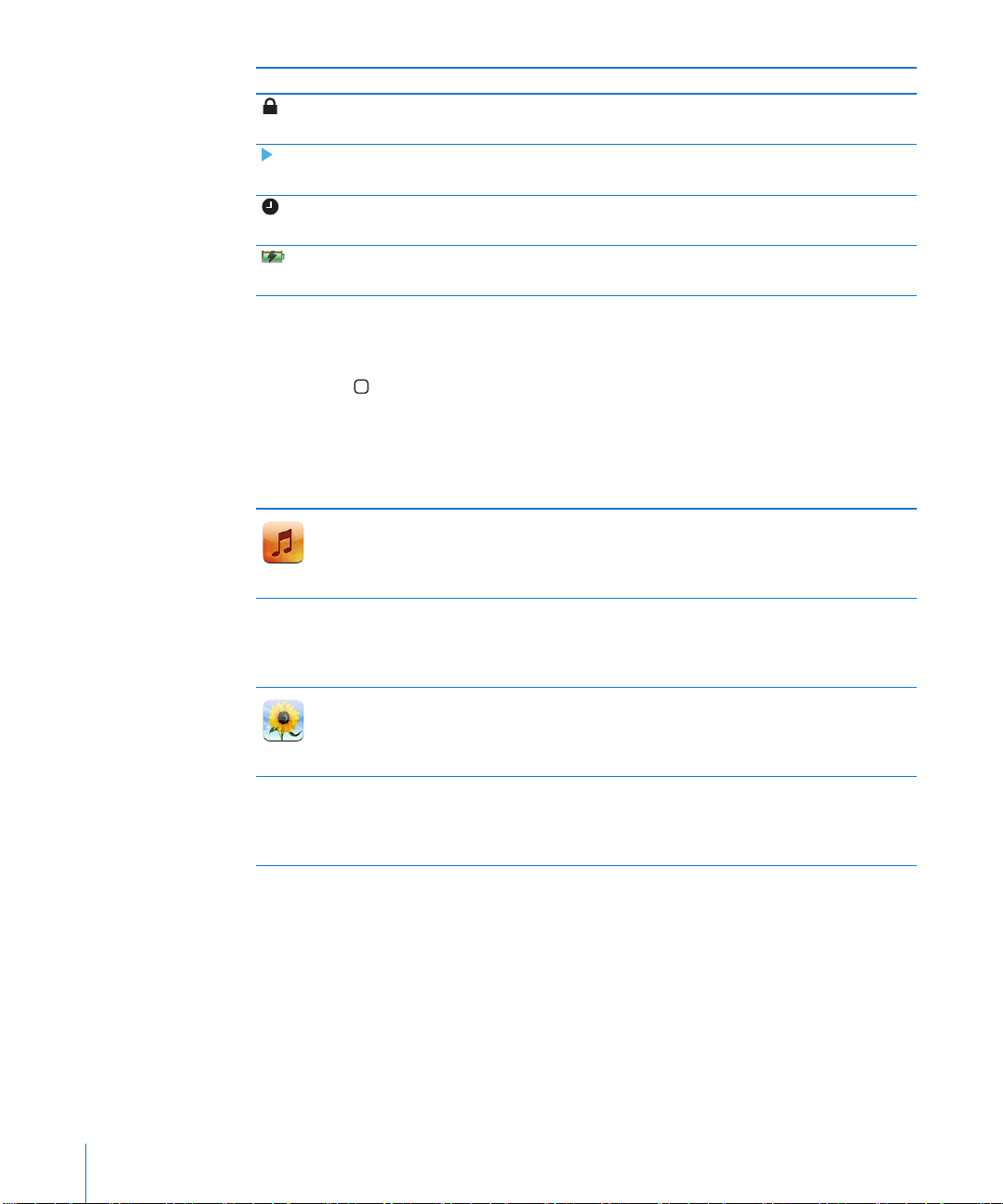
상태 아이콘 의미
잠금
재생
알람
배터리
iPod touch가
페이지를 참조하십시오
노래, 오디오북 또는
나타냅니다
알람이 설정되어 있음을 표시합니다
페이지를 참조하십시오
배터리 잔량 또는 충전 상태를
보여줍니다
홈 화면
언제든지 홈
응용 프로그램 아이콘을 살짝 누르십시오
단추를 누르면
iPod touch 응용
.
프로그램을 볼 수 있습니다. 시작하려면
잠겨있음을 표시합니다
.
podcast가 재생
. 31
페이지를 참조하십시오
.
. 27
페이지를 참조하십시오
. 18
중임을
.
. 87
.
iPod touch
응용 프로그램
다음 응용 프로그램이
노래, 오디오북 및
기능을 사용하여 보관함에서 멋지게 어울리는 곡으로 원하는 재생목록을 자동으로 생성할
수 있습니다
음악
구입하거나 대여한 동영상, 뮤직 비디오, 비디오
감상할 수 있습니다. 또는
(TV에
연결하려면 케이블을 별도 구입해야 합니다
비디오
컴퓨터로부터 전송하거나
사진을 가로 또는 세로로 볼 수 있습니다. 사진을 더 가깝게 보려면 확대하십시오. 또한
슬라이드쇼를 감상합니다. 사진을 이메일로 전송하고
사진
iTunes
연락처에 지정하고 배경화면으로 사용할 수 있습니다
iTunes Wi-Fi Music Store
및 앨범 등을 탐색, 미리보기 및 구입할 수 있습니다
노래가 재생 중인지를 확인하여 즉시 구입할 수 있습니다
피처링된 다른 노래를 탐색하고, 미리 듣고 구입합니다
iPod touch에
podcast를
.
iPod touch를 TV에
iPod touch에
음악 카탈로그를 검색하거나 새로운 릴리즈, 인기 있는
포함되어 있습니다
청취합니다
. On-The-Go
podcast 및 TV
연결하여 대형 화면에서 감상할 수 있습니다
저장한 사진 및 이미지를 볼 수 있습니다
.
재생목록을 생성하거나
프로그램을 이동 중에
).
MobileMe
.
.1
지정된
.
갤러리에 추가하거나
Starbucks
. Starbucks Collections에서
Genius
지점에서
.
10곡
,3 어떤
16
제
2 장 기본
사항
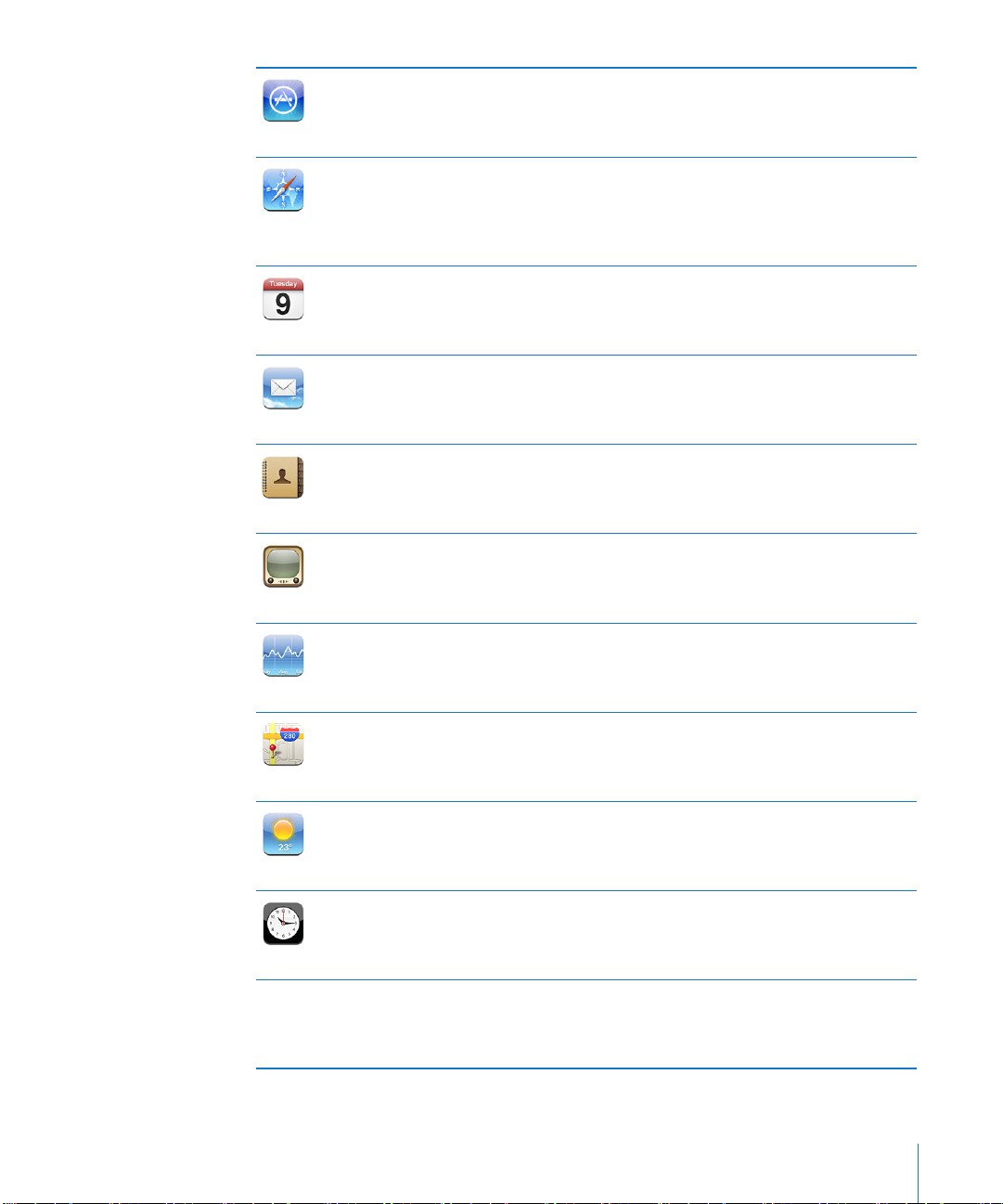
App Store
Safari
캘린더
Mail
연락처
YouTube
Wi-Fi
연결을 사용하여
프로그램을 검색할 수 있습니다. 즐겨 찾는 응용 프로그램에 대한 리뷰를 읽거나 작성할 수
있습니다. 응용 프로그램을 다운로드하여 홈 화면에 설치합니다
를 통해 웹 사이트를 검색할 수 있습니다
Wi-Fi
와이드스크린으로 볼 수 있습니다. 살짝 두 번 건드리면 확대 또는 축소되며
페이지 열을 자동으로
Web Clip
을 홈 화면으로 추가하여 즐겨찾기 웹 사이트에 빨리 접근할 수 있습니다. 웹
사이트에 있는 이미지를 사진 보관함에 저장할 수 있습니다
Apple Store에서 구입 또는
. iPod touch를
iPod touch
화면에 맞게 조정하여 쉽게 읽을 수 있게 합니다
다운로드할 수 있는
1
.
옆으로 회전하면
.
iPod touch 응용
, Safari가 웹
. Safari
MobileMe, iCal, Microsoft Entourage, Microsoft Outlook 또는 Microsoft Exchange
캘린더를 볼 수 있습니다
동기화됩니다. 이벤트, 일정 및 마감일을 상기시키기 위해 경고를 설정하십시오
iPod touch
는
MobileMe, Microsoft Exchange 및 Yahoo! Mail, Google
같은 인기 많은 이메일 시스템뿐만 아니라 대부분의 업계 표준인
시스템과 함께 동작합니다
및 그래픽을 사진 보관함에 저장하십시오
MobileMe, Mac OS X
(Outlook Express), Microsoft Outlook 또는 Microsoft Exchange에서
정보를 가져올 수 있습니다. 컴퓨터에 다시 동기화된 연락처를 검색, 추가, 변경 또는
삭제할 수 있습니다
YouTube
의 온라인 모음에서 비디오를 재생합니다
비디오, 가장 조회수가 높은 비디오, 최근 업데이트 비디오 및 선호도가 높은 비디오를
탐색할 수 있습니다
인터넷에서 자동으로 업데이트되는 즐겨 찾는 주식을 볼 수 있습니다
. iPod touch에
. PDF 및 기타
주소록
.
.
, Yahoo!
이벤트를 입력하면 컴퓨터의 캘린더와
이메일 및
POP3 및 IMAP
첨부파일을
Mail에서 볼 수
있습니다. 첨부된 사진
.
주소록
, Google
주소록
, Windows
동기화된 연락처
.1 아무
비디오나 검색하거나, 추천
.
주소록
.
AOL과
이메일
주가
세계 여러 곳의 거리 지도, 위성 또는 지도
확대하십시오. 대략적인 현재 위치를 찾아서 추적합니다. 자세한 운전 방향을 얻어 현재
고속도로 교통 상황을 볼 수 있습니다. 해당 지역의 기업체를 찾으십시오
+
위성을 볼 수 있습니다. 더 가깝게 보려면
2
.
지도
현재 날씨 상태 및 6일 예보를 얻을 수 있습니다. 즐겨찾는 도시를 추가해두면 언제든지
빨리 기상 정보를 볼 수 있습니다
.
날씨
세계 각지에 있는 도시의 시간을 확인할 수 있습니다. 즐겨찾는 시계를 생성할 수
있습니다. 한 개 이상의 알람을 설정할 수 있습니다. 스톱워치를 사용하거나 카운트다운
타이머를 설정할 수 있습니다
.
시계
더하기, 빼기, 곱하기 및 나누기 할 수 있습니다
기능을 사용할 수 있습니다
.
. iPod touch를
옆으로 회전하면공학용 고급
계산기
제
2 장 기본 사항 17
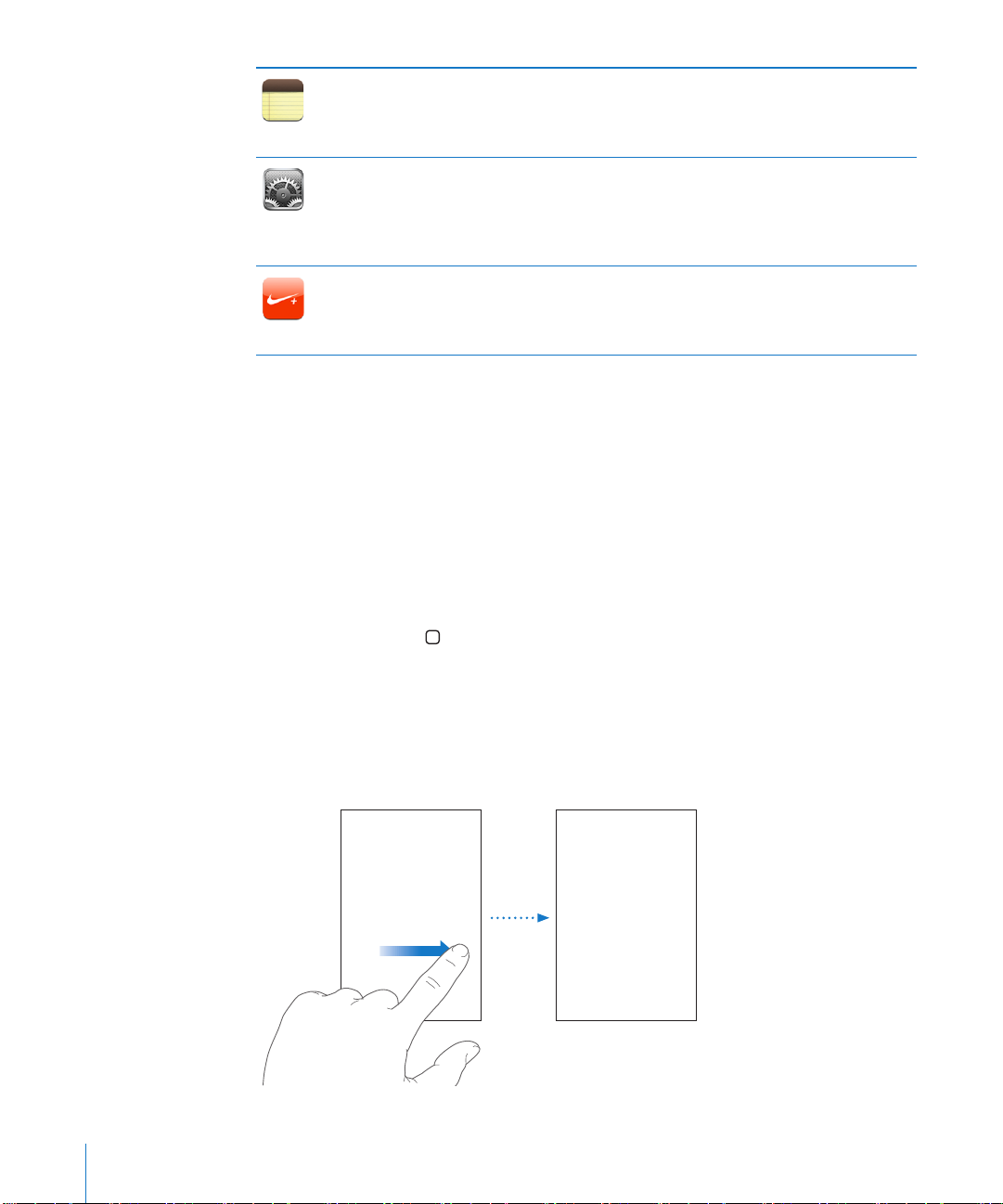
이동 중에도 기억할 일, 식료품 쇼핑 목록, 순간에 떠오른 아이디어등을 메모할 수
있습니다. 이메일로 보낼 수 있습니다
메모
iPod touch의 모든
제한을 설정할 수 있습니다. 배경화면, 화면 밝기 및 네트워크, 메일, 웹, 음악, 비디오, 사진
등의 설정을 구성할 수 있습니다. 보안을 위해 자동잠금 및 암호를 설정할 수 있습니다
설정
Nike + iPod
1
모든 지역에서 사용 가능한 것은 아닙니다
2
모든 지역에서 모든 지도 기능 및 서비스가 제공되는 것은 아닙니다
3
미국에서만 가능합니다
유해한
iTunes
iPod touch
설정에서 활성화되면
시간 및 운동과 다음 운동 간 거리를 추적하고 원하는 곡을 선택하여 운동을 활기차게 할
수 있습니다 (별도 판매되는
iPod touch
.
설정을 한 곳에서 편리하게 조절할 수 있습니다. 원하는 대로 음량
컨텐츠 및 특정 응용 프로그램에 대한 접근을 제한할 수 있습니다
를 재설정할 수 있습니다
, Nike + iPod이 iPod touch를 운동
Nike
에서는 사용할 수 없습니다
.
.
.
운동화 및
.)
Nike + iPod
.
홈 화면 사용자화하기
화면 하단의
있습니다. 원한다면, 여러 홈 화면 위로 정렬하십시오
Dock
아이콘을 포함하여 홈 화면의 아이콘 레이아웃을 사용자화할 수
파트너로 사용합니다. 페이스
센서를 선택해야 합니다
.
.
.
,
. 1세대
아이콘 재정렬하기
1 홈 화면
2
3
드래그하여 아이콘을 정렬하십시오
정렬을 저장하려면 홈
홈 화면에서 즐겨 찾는 웹 페이지의 링크를 추가할 수도 있습니다
페이지를 참조하십시오
추가 홈 화면 생성
가장자리로 아이콘을 드래그하십시오. 살짝 쳐서 원래 화면으로 돌아가서 추가 아이콘을
새 화면으로 드래그할 수 있습니다
:
아이콘이 흔들리기 시작할 때까지 아이콘을 누르십시오
.
단추를 누르십시오
.
.
:
아이콘을 정렬하면서 새 화면이 나타날 때까지 화면의 오른쪽
.
.
.“Web Clip” 56
18
제
2 장 기본
사항
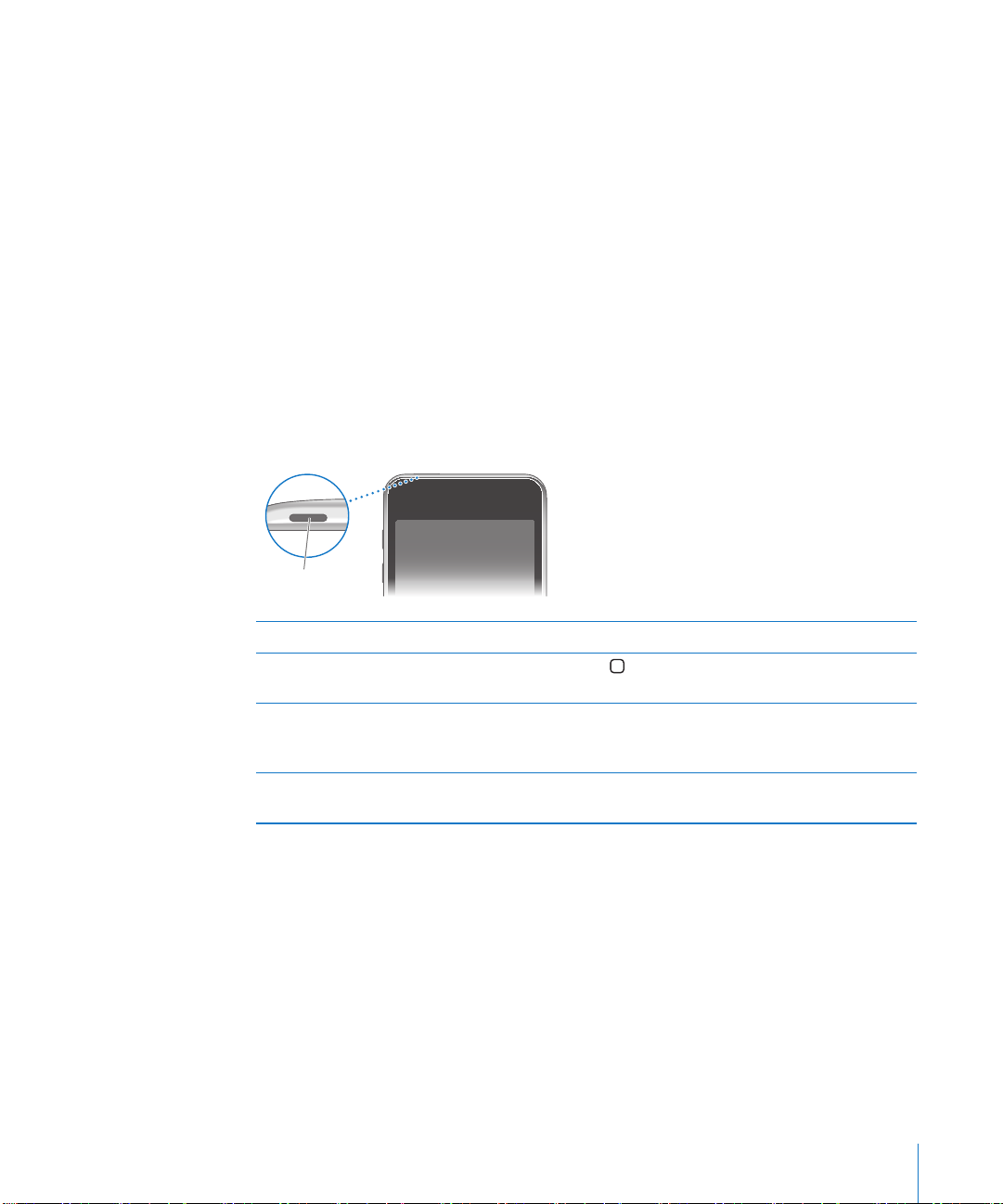
최대 9개의 화면을 생성할 수 있습니다
단추
있는 화면을 나타냅니다
.
. Dock 위의 점 수는
화면의 수를 표시하며, 보고
다른 홈 화면으로 전환
기본 레이아웃으로 홈 화면 재설정
재설정을 살짝 누르십시오
:
화면에 대고 손가락을 왼쪽 또는 오른쪽으로 움직이십시오
: 설정 > 일반 >
.
단추
단 몇 개의 단추를 사용하여
잠자기/깨우기 단추
iPod touch를
iPod touch가
화면을 1분간 건드리지 않으면 기본 설정으로
iPod touch
iPod touch
iPod touch
iPod touch
사용하지 않을 때는 잠궈 둘 수 있습니다
잠겨있다면, 화면을 건드려도 아무런 변화가 일어나지 않습니다
잠그기
잠금 해제
완전히 끄기
켜기
iPod touch를 켜고
.
재설정을 선택하고 홈 화면 레이아웃
끄거나 음량을 조절할 수 있습니다
.
.
.
iPod touch가
잠자기/깨우기 단추를 누릅니다
홈
단추 또는
슬라이더를 드래그합니다
빨간색 슬라이더가 나타날 때까지 잠자기
깨우기 단추를 몇 초간 누르고 있다가 슬라이더를
드래그하십시오
Apple
로고가 나타날 때까지 잠자기/깨우기 단추를
누르고 계십시오
자동으로 잠깁니다
잠자기/깨우기 단추를 누른 다음
.
.
.
.
.
/
,
iPod touch를
페이지를 참조하십시오. 암호를 사용하여 잠금 해제하도록
대한 정보를 보려면 “암호 잠금
잠그기 전의 얼마나 충전할 것인지에 관한 정보는 “자동 잠금
” 93
페이지를 참조하십시오
iPod touch를
.
설정하는 것에
” 93
음량 단추
노래, 동영상 또는 기타 미디어를 들을 때
오디오 음량을 조정합니다. 그렇지 않을 경우, 해당 단추로 알람 및 다른 사운드 효과를
조절합니다
참고
제
2 장 기본 사항 19
: 음량
.
단추는 1세대
iPod touch에는
iPod touch의
옆면에 있는 단추를 사용하여
포함되어 있지 않습니다
.
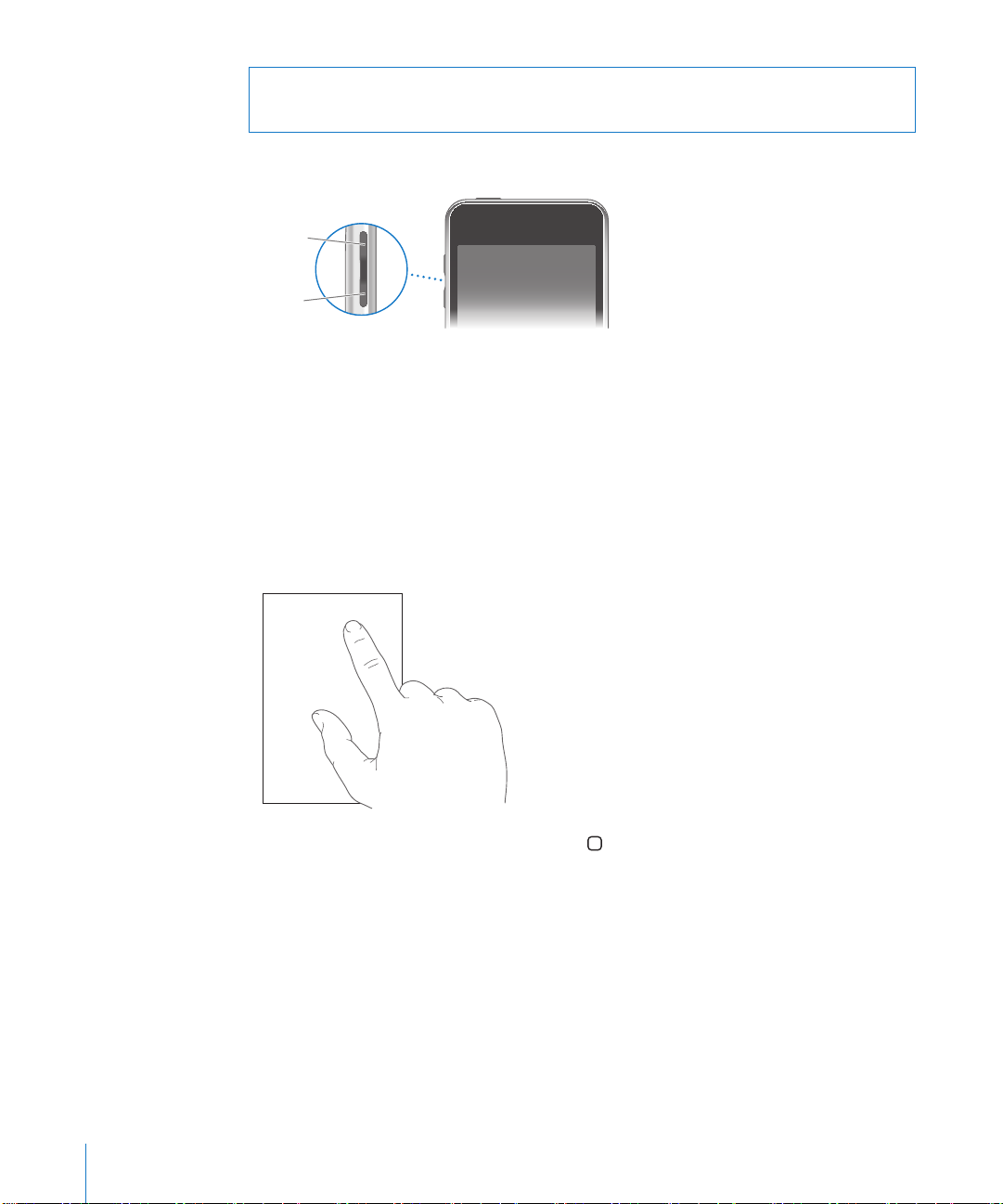
경고
음량
높이기
음량
줄이기
: 청각 손상
방지에 관한 중요 정보는, 중요한 제품 정보 설명서
(www.apple.com/kr/support/manuals/ipodtouch)를
참조하십시오
.
음량을 조정하려면
iPod touch에서
참조하십시오
iPod touch의
음악과 비디오의 음량 제한을 설정하려면
.
터치스크린
iPod touch의
응용 프로그램 열기
응용 프로그램 열기
터치스크린에 있는 조절판은 실행 중인 작업에 따라 변경됩니다
:
아이콘을 살짝 누르십시오
옆면에 있는 단추들을 사용하십시오
, “음악” 96
.
.
페이지를
.
20
홈 화면으로 돌아가기
제
2 장 기본
사항
: 해당 화면
아래의 홈
단추를 누르십시오
.
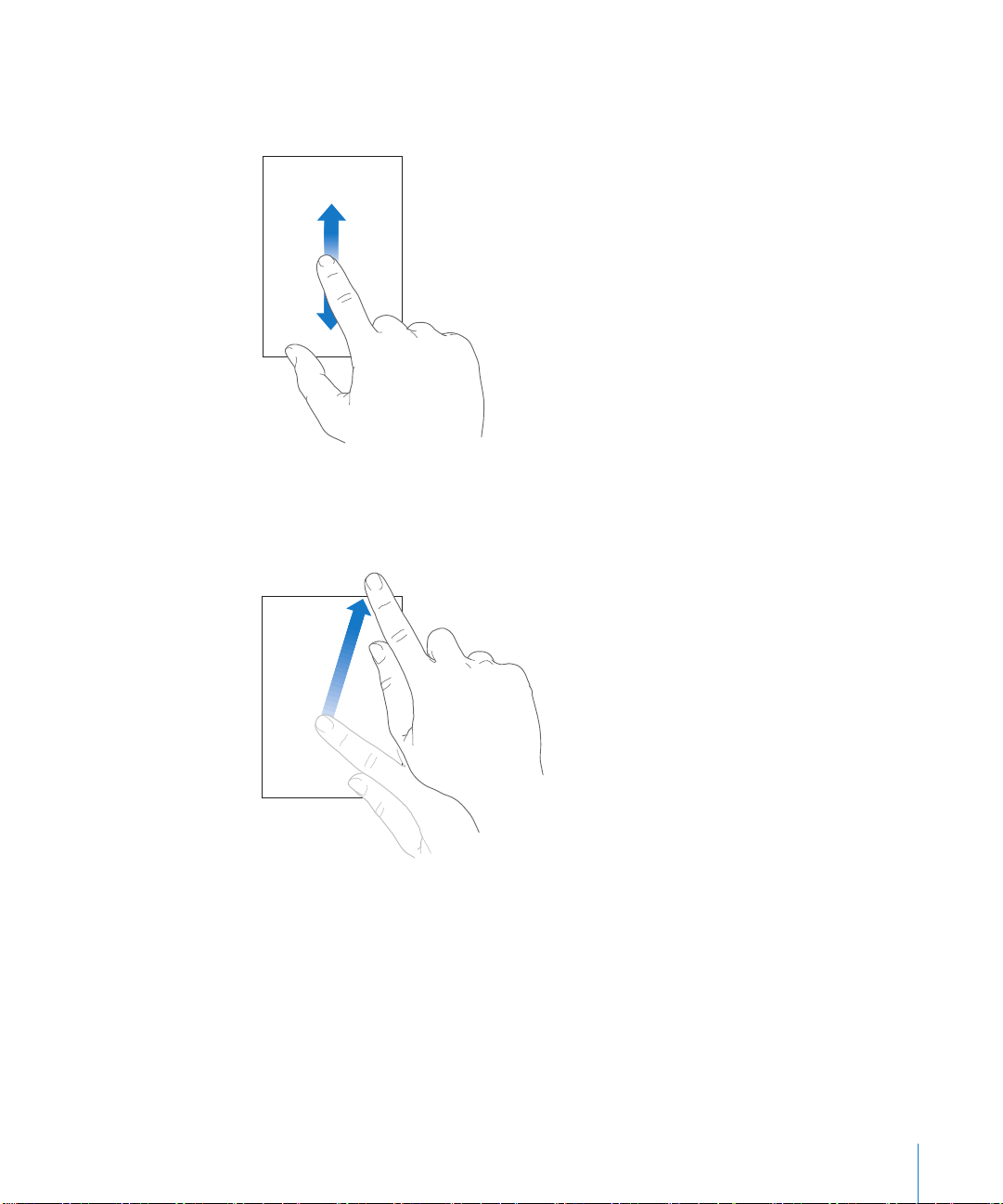
스크롤하기
스크롤하려면 위, 아래로 드래그하십시오. 웹 페이지와 같은 일부 화면에서는 옆쪽으로
스크롤할 수도 있습니다
.
스크롤하기 위해 손가락을 드래그하는 것은 화면의 어떤 것도 선택하거나 활성하지
않습니다
빠르게 스크롤하려면 손가락을 위, 아래로 움직이십시오
.
.
스크롤이 멈출 때까지 기다리거나 스크린의 아무 곳이나 살짝 누르거나 건드리면 즉시
멈출 수 있습니다. 스크롤을 멈추기 위해 살짝 누르거나 건드려도 화면의 어떤 것도
선택되거나 활성되지 않습니다
.
목록, 웹 페이지 또는 이메일의 상단으로 빨리 스크롤하려면 상태 막대를 살짝 누르면
됩니다
.
제
2 장 기본 사항 21
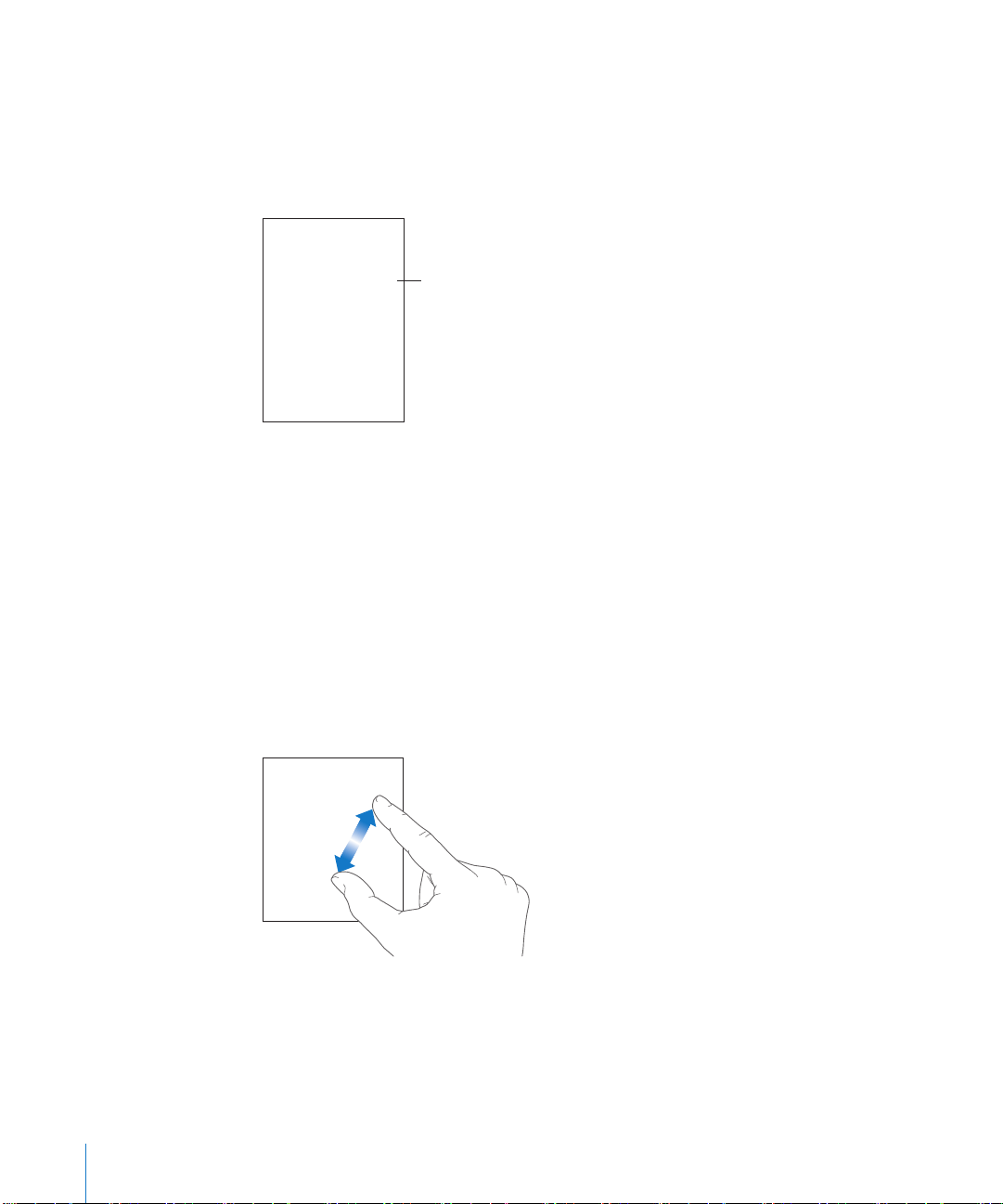
목록
인덱스
일부 목록은 오른쪽에 인덱스가 있습니다
.
인덱스화된 목록에서 항목 찾기
: 해당
글자로 시작하는 항목으로 이동하려면 해당
글자를 살짝 누르십시오. 인덱스를 따라 손가락을 드래그하면 목록을 빠르게 스크롤할 수
있습니다
항목 선택
목록에 따라서, 항목을 살짝 누를 때 각기 다른 작업이 실행될 수 있습니다. 예를 들어
.
:
목록에서 원하는 항목을 살짝 누르십시오
.
,
새로운 목록이 열릴 수도 있고 노래가 재생되거나 이메일이 열리거나, 아니면 전화를 걸
수 있도록 누군가의 연락 정보가 표시될 수도 있습니다
이전 목록으로 돌아가기
: 왼쪽 상단
구석에 있는 뒤로 단추를 살짝 누르십시오
.
.
확대 또는 축소하기
사진, 웹 페이지, 이메일 또는 지도를 볼 때, 축소하거나 확대할 수 있습니다. 손가락을
같이 또는 따로 집으십시오. 사진과 웹 페이지의 경우, 두 번 눌러(빨리 두 번 살짝 누르기
확대한 다음, 다시 두 번 눌러 축소할 수 있습니다. 지도의 경우, 확대하려면 두 번 누르고
축소하려면 두 손가락으로 한 번 누르십시오
.
)
,
22
화면상의 키보드
화면 키보드를 사용하여 연락처 정보, 텍스트 메시지 또는 웹 주소와 같은 텍스트를
입력할 수 있습니다
제
2 장 기본
.
사항
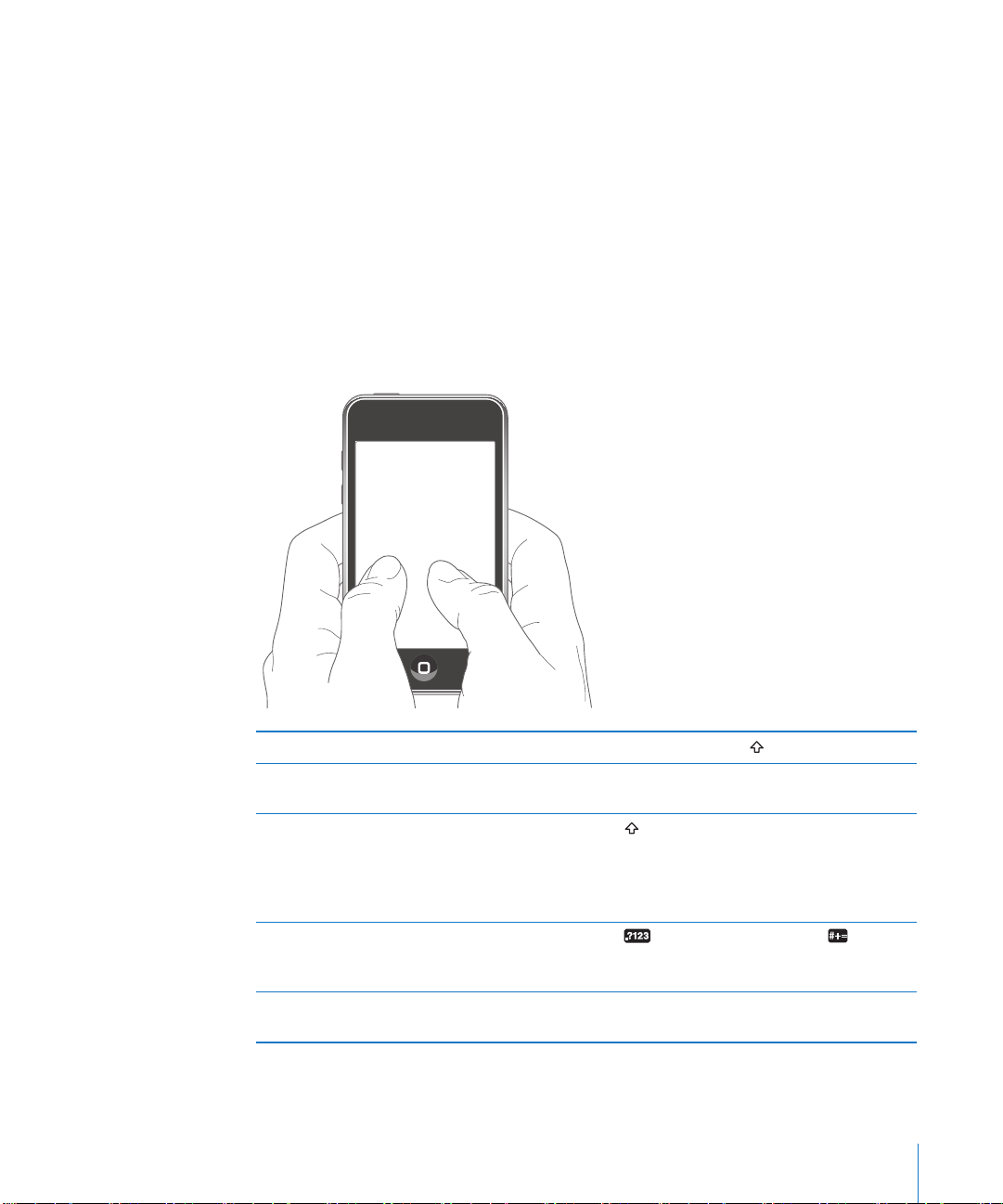
입력하기
사용하고 있는 응용 프로그램에 따라, 지능적인 키보드가 오타 방지를 위해 사용자가
입력하는 동안 추천 단어를 자동으로 권장할 수 있습니다
.
1
2
텍스트 입력
:
키보드를 표시하려면 메모 또는 새로운 연락처 등에서 텍스트 필드를 살짝 누르십시오
키보드의 키를 살짝 누르십시오
검지 손가락으로 입력을 시작하십시오. 키보드 사용이 익숙해지면
더빨리 입력할 수 있습니다
.
, 2개의
엄지손가락으로
.
입력함에 따라 각 글자가 사용자의 엄지 또는 다른 손가락 위쪽에 나타납니다. 잘못된
키를 건드렸다면 손가락을 올바른 키로 미끌어지듯이 옮길 수 있습니다. 해당 글자는
키에서 손가락을 뗄 때까지 입력되지 않습니다
.
.
대문자 입력
마침표와 빈 칸 빠르게 입력하기
Caps lock
숫자, 구두점 또는 기호 보기
키보드에 없는 문자나 기호 입력
제
켜기
2 장 기본 사항 23
글자를 누르기 전에
스페이스 바를 살짝 두 번 누릅니다
설정
> 일반 >
Shift 키를 살짝 두번
파란색으로 변하고 입력한 모든 문자가 대문자로
변합니다
끄십시오
켜거나 끌 수 있습니다
숫자
살짝 누르면 더 많은 구두점 및 기호를 볼 수
있습니다
관련 문자나 기호를 길게 누른 다음, 슬라이드하여
변형을 선택하십시오
. Shift 키를 다시 살짝 눌러 Caps lock을
. (이
키를 살짝
.
Shift 키를 살짝
키보드에서 켜거나 끌 수 있습니다
누르십시오
기능은 설정
> 일반 >
.)
누르십시오. 기호
.
누르십시오
. (이
기능은
. Shift 키가
키보드에서
키를
.
.)

다국어 키보드
iPod touch에 있는
지원합니다
.
키보드는 여러가지 다른 언어로 텍스트를 입력할 수 있도록
1
2
지원되는 키보드 목록을 보려면
방문하십시오
.
, www.apple.com/kr/ipodtouch/specs.html
사이트를
다국어 키보드 켜거나 끄기
설정에서, 일반
원하는 키보드를 켜십시오. 일본어 및 중국어와 같이 한 개 이상의 키보드가 있는
>
다국어
>
키보드를 선택하십시오
.
언어는 사용할 수 있는 키보드 수를 나타냅니다. 살짝 눌러 해당 언어에 대한 키보드를
선택하십시오
한 개 이상의 키보드가 켜져 있다면 키보드를
전환하십시오
일본어 카나 입력
일본어
QWERTY
한국어 입력
중국어(간체
손글씨 중국어 간체 또는 번체 입력
.
.
입력
) Pinyin
입력
키보드를 전환하려면 을 살짝 누르십시오
기호를 살짝 누르면 새로 활성된 키보드의 이름이
잠깐 나타납니다
카나 키패드를 사용하여 음절을 선택하십시오
추가 음절 옵션을 보려면 화살표 키를 누른 다음
윈도우에서 다른 음절이나 단어를 선택하십시오
QWERTY
코드를 입력하십시오. 입력하면 추천 음절이
나타납니다. 해당 음절을 눌러 선택하십시오
두벌식 한국어 키보드를 사용하여 한글 문자를
입력합니다. 쌍자음 또는 복합 모음을 입력하려면
문자를 누른 상태로 슬라이드하여 두 문자를
선택하십시오
QWERTY
을 입력합니다. 입력하면 추천 중국어 문자가
나타납니다. 해당 문자를 선택하려면 문자를 살짝
누르거나, 추가 문자 옵션을 보려면
입력하십시오
터치패드를 사용하여 손가락으로 중국어 문자를
입력할 수 있습니다. 문자 획이 입력되는 동안
iPod touch
문자들을 표시합니다.(가장 일치하는 항목이 맨
위에 배치) 특정 문자를 선택하면 관련된 문자들이
추가 선택사항으로 목록에 나타납니다
.
키보드를 사용하여 일본어 음절에 대한
.
키보드를 사용하여 중국어 문자
.
가 이들을 인식하여 목록에 일치하는
.
.
Pinyin
Pinyin을 계속
,
.
.
.
,
24
제
2 장 기본
사항
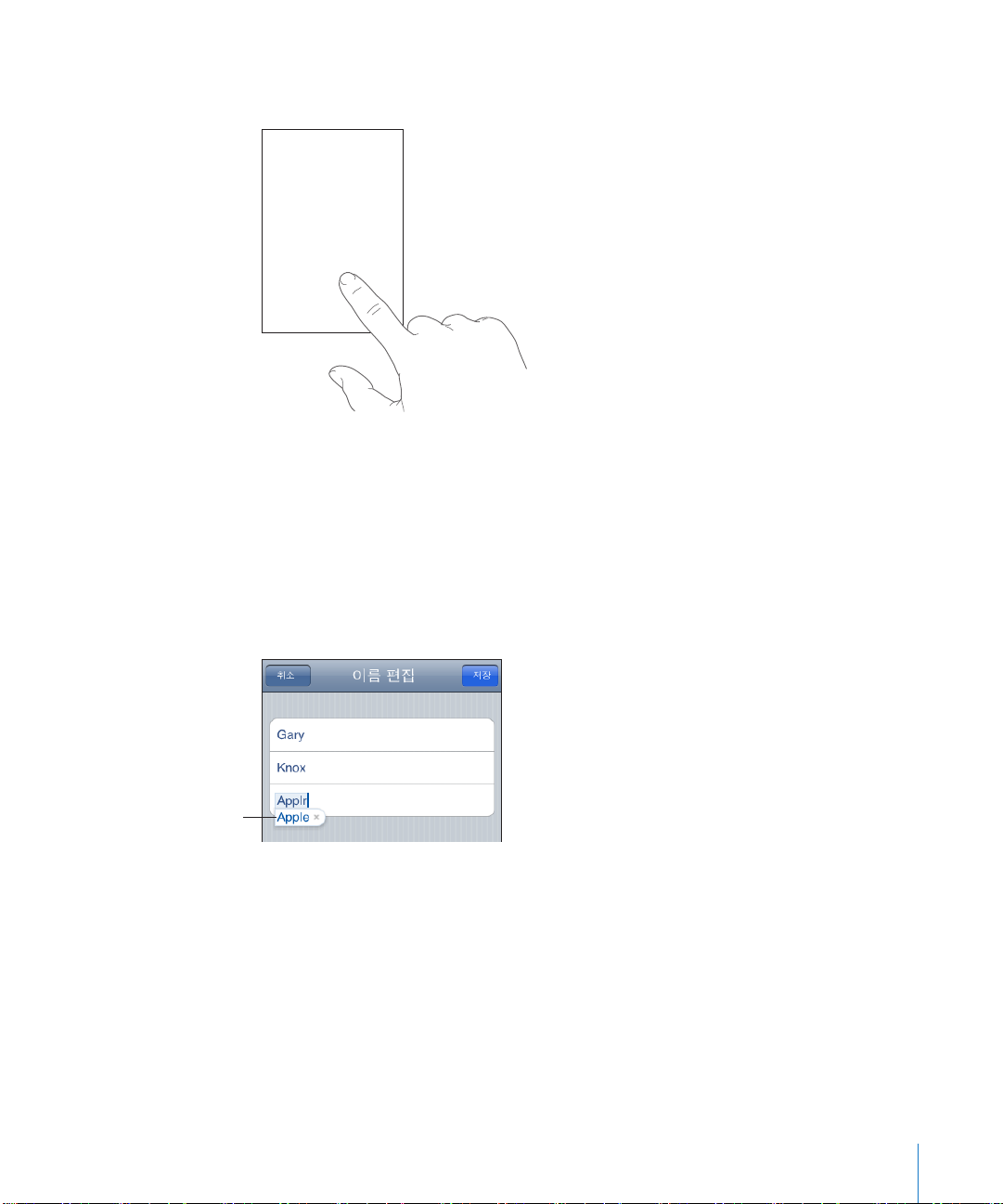
중국어 간체 또는 번체 필기 인식 포맷이 켜져 있으면 다음과 같이 손가락으로 중국어
추천 단어
문자를 입력할 수 있습니다
.
사전
iPod touch는 많은
키보드를 선택하면 해당 사전이 자동으로 활성화됩니다
언어에 대한 사전이 있어 텍스트 입력을 도와줍니다. 지원되는
.
지원되는 언어 목록을 보려면
방문하십시오
iPod touch는 활성
.
사전을 사용하여 입력하고 있는 단어 수정 또는 완성을 추천합니다
추천 단어를 사용하도록 입력을 중단할 필요가 없습니다
사전 추천 단어 수락 또는 거부
, www.apple.com/kr/ipodtouch/specs.html
.
:
사이트를
추천 단어를 거부하려면, 원하는 단어 입력을 완료한 다음, 다른 것을 입력하기 전에
“x”를 살짝 눌러 추천
거부할 때마다
iPod touch가
추천 단어를 사용하려면, 공백, 구두점 또는 개행 문자를 입력하십시오
참고
:
중국어 또는 일본어를 입력하는 경우, 추천 단어 중 하나를 살짝 누르십시오
단어가 사라지게 하십시오. 동일한 단어에 대한 추천 단어를
여러분이 입력하는 단어를 수락할 가능성이 높아집니다
. Â
.
Â
.
.
제
2 장 기본 사항 25

텍스트 편집
위치를 변경할 수 있습니다
:
텍스트를 잠시 동안 눌러 확대된 화면이 나타나면 드래그하여 삽입점의
인터넷에 연결하기
.
iPod touch는 Wi-Fi
가정, 직장 및 세계 각지의
인터넷에 연결된
지도, 날씨 및
자동으로 연결됩니다
Wi-Fi
네트워크 접속하기
Wi-Fi
설정을 사용하여
Wi-Fi 켜기: 설정 > Wi-Fi를
Wi-Fi
네트워크 접속하기
인식할 때까지 기다린 다음 네트워크(일부
있음)를 선택합니다. 필요하다면, 암호를 입력하고 연결을 살짝 누르십시오(암호가 필요한
네트워크에는 자물쇠 아이콘 이 나타남
일단
Wi-Fi
네트워크에 수동으로 접속하면, 해당 네트워크가 범위 내에 있는 경우
iPod touch가
이상이 범위 내에 있다면
iPod touch가 Wi-Fi
아이콘 이 연결 강도를 표시합니다. 막대 수가 많을수록 연결 신호가 강합니다
Wi-Fi 설정
구성에 관한 추가 정보를 보려면
네트워크를 통해 인터넷에 연결합니다
Wi-Fi 핫
Wi-Fi
네트워크에 접속하면
App Store 또는 iTunes Wi-Fi Music Store를
.
Wi-Fi를 켜고 Wi-Fi
: 설정 > Wi-Fi를
자동으로 해당 네트워크에 연결됩니다. 이전에 사용한 네트워크 중 하나
, iPod touch는
네트워크에 연결되어 있다면, 화면 상단의 상태 막대에 있는
선택하고
스팟의 다른
Wi-Fi를
Wi-Fi
, iPod touch가 Mail, Safari, YouTube, 주가,
네트워크에 접속할 수 있습니다
켜십시오
선택하고
Wi-Fi
네트워크에 연결하려면 비용이 추가될 수
).
마지막으로 사용한 네트워크에 접속합니다
“Wi-Fi” 89
. iPod touch는 AirPort 및
네트워크에 연결할 수 있습니다
사용할 때마다 인터넷에
.
.
, iPod touch가 영역 내의
페이지를 참조하십시오
네트워크를
Wi-Fi
.
.
.
.
26
배터리
iPod touch는 충천
제
2 장 기본
사항
가능한 내부 배터리를 지원합니다
.

배터리 충전하기
충전 중 충전됨
또는
경고
:
충전에 관한 중요한 안전 정보는
(www.apple.com/kr/support/manuals/ipodtouch)를
iPod touch,
중요한 제품 정보 설명서
참조하십시오
.
배터리 충전 및
연결합니다
중요사항
iPod touch
iPod touch
동기화 포함된
.
: iPod touch가 꺼져
있거나, 잠자기 상태 또는 대기 모드인 컴퓨터에 연결되면
배터리가 소진될 수 있습니다
USB
케이블을 사용하여
.
화면 상단 오른쪽 모서리의 아이콘은 배터리 충전 상태를 보여줍니다
iPod touch를
소요됩니다. 또한, 별도로 판매되는
충전할 수도 있습니다
동기화 또는 사용하는 동안 배터리를 충전하면, 충전하는데 더 많은 시간이
Apple USB Power Adapter를
사용하여
.
iPod touch에
.
iPod touch를
중요사항
iPod touch를 최대 10분
전력이 극히 부족하다면, 최대 2분 정도 모니터에 아무 표시도 되지 않다가 배터리 부족
이미지 중 하나가 나타날 수 있습니다
제
: iPod touch의
전력이 부족하다면 다음 중 하나의 이미지가 표시되어
충전해야 다시 사용할 수 있음을 나타냅니다
. iPod touch의
.
2 장 기본 사항 27
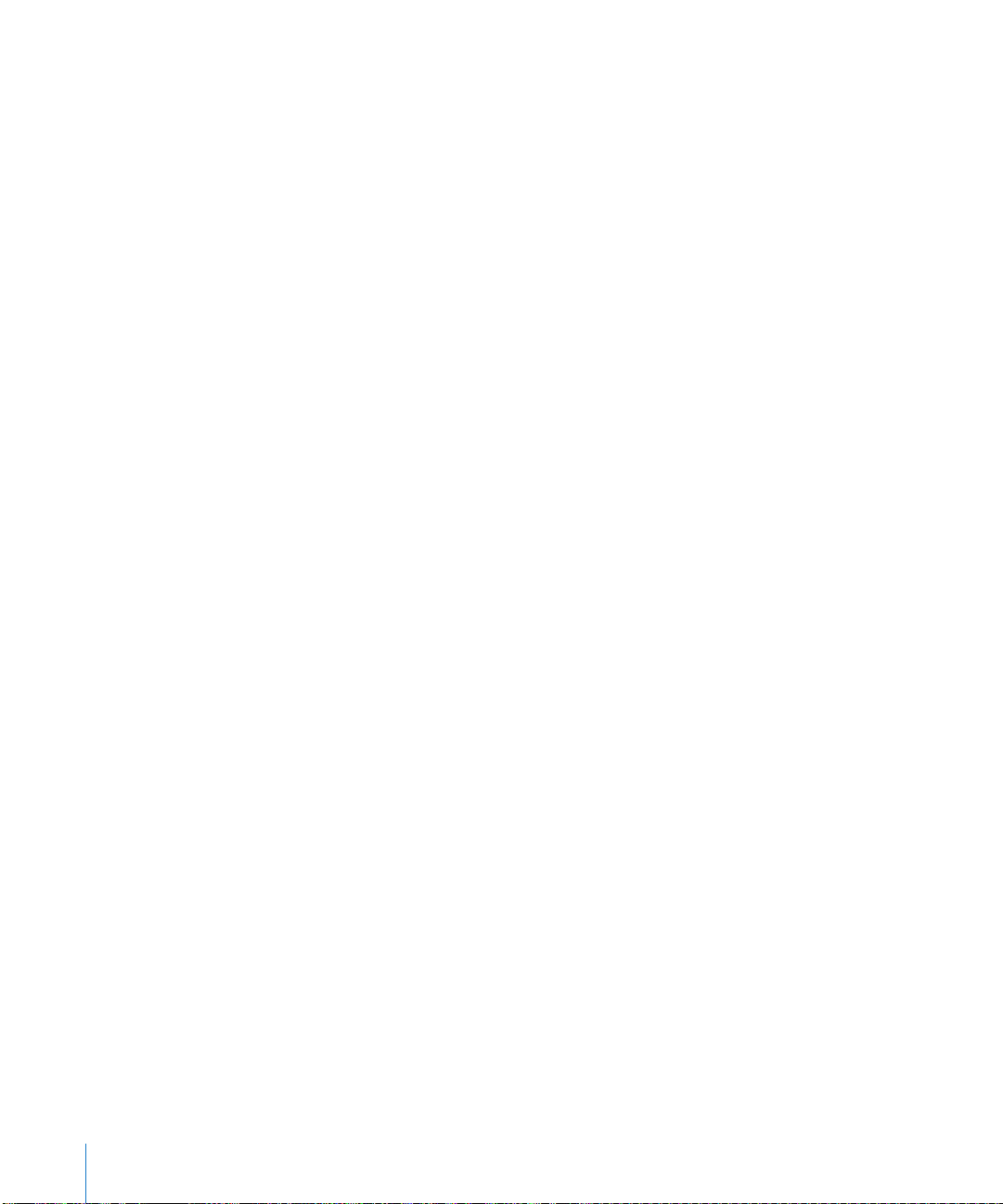
배터리 수명 최대화하기
iPod touch는 리튬 이온
최대화하는 방법에 대해 더 자세한 정보를 얻으려면
사이트를 방문하십시오
배터리를 사용합니다
.
. iPod touch의
, www.apple.com/kr/batteries
배터리 수명과 제품 수명을
배터리 대치하기
재충전 가능 배터리는 충전 횟수가 제한되어 있고 나중에는 대치해야 합니다
배터리는 사용자가 교체할 수 없으며, 공인 서비스 제공업체에 의해서만 교체되어야
합니다. 추가 정보를 보려면
www.apple.com/kr/batteries로
이동하십시오
. iPod touch
.
iPod touch
iPod touch를
깨기 단추를 길게 누른 다음, 화면 슬라이더 밀기
개구부에 습기가 들어가지 않도록 주의하십시오. 창문 클리너, 가정용 클리너, 에어졸
스프레이, 솔벤트, 알코올, 암모니아 또는 연마제를 사용하여
마십시오
iPod touch
무엇인가가 제대로 동작하지 않는다면 대부분
문제가 해결됩니다
iPod touch
계십시오. 손가락으로 슬라이더를 밀면
잠자기/깨우기 단추를 길게 눌러
iPod touch
10초간
동시에 누르십시오
권장되는 추가 문제해결 방법을 보려면 부록
참조하십시오
청소하기
청소하려면, 모든 케이블의 연결을 해제하고
.
재시작 및 재설정
iPod touch를
.
재시작
:
빨간색 슬라이더가 나타날 때까지 잠자기/깨우기 단추를 누르고
iPod touch가
Apple
로고가 나타날 때까지 기다리십시오
재설정
:
잠자기/깨우기 단추와 홈 단추를
.
A, “
.
iPod touch를
).
부드럽고, 약간 젖은 헝겊을 사용합니다
iPod touch를
재시작하거나 재설정하면
꺼집니다
Apple
문제해결
. iPod touch를 다시
로고가 나타날 때까지 최소
,” 103
끕니다(잠자기
페이지를
청소하지
.
/
켜려면
.
28
제
2 장 기본
사항
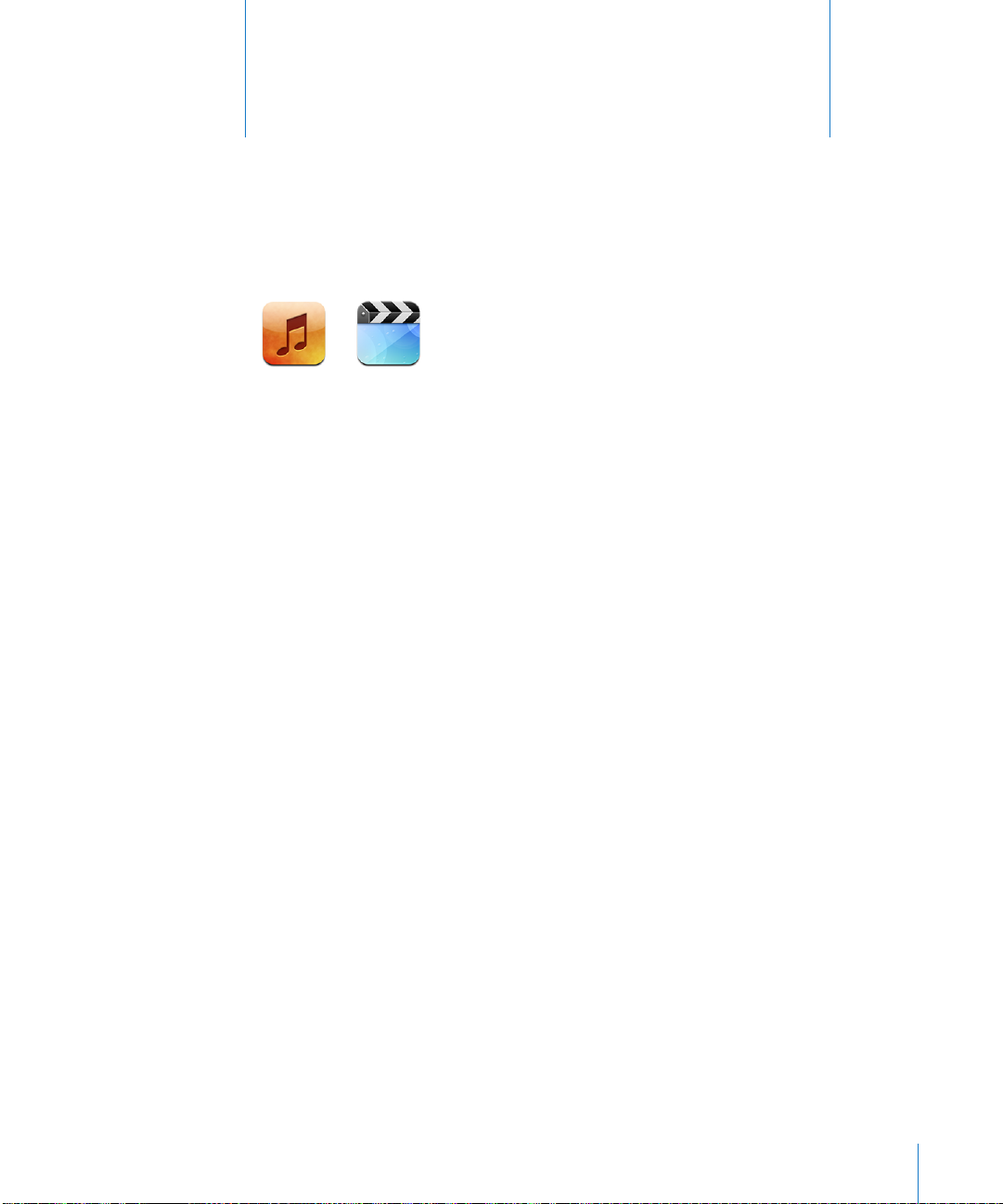
음악 및 비디오
3
iPod touch를
컨텐츠를 가져오십시오. 음악 및 다른 미디어를
보려면
, iTunes를 열고
음악, 비디오 등을 가져오기
음악, 비디오 및
동기화하도록 컴퓨터의
관리할 수 있습니다
iTunes
iTunes에서
모든 미디어를 동기화하거나, 특정 노래, 비디오 및
iPod
1 iPod touch를
2 iTunes의
3
4
음악, 동영상
선택하십시오. 예를 들어, 선택한 음악 재생목록 및 즐겨찾는 비디오
3개의
적용을 클릭하십시오
iPod touch가
전송됩니다
기타 항목이 재생되지 않는 경우
에서 컨텐츠 동기화하기
컨텐츠를 동기화하여 음악, 비디오 등을
컨텐츠를 동기화하도록
사이드바에서
에피소드만 동기화하도록
.iPod touch에서
컴퓨터의
podcast를 iPod touch에
컴퓨터에 연결하십시오
, TV
지원하는 포맷으로 인코딩된 노래 및 비디오만
iTunes와
도움말
iTunes를
.
iPod touch를
프로그램 및
.
동기화하여
> iTunes
설정하거나
iTunes 설정:
Podcast
iTunes를
지원하는 포맷에 관한 정보를 보려면 “노래, 비디오 또는
” 106
iTunes
도움말을 선택하십시오
가져오려면, 보관함에 있는 컨텐츠를
.
선택하십시오
탭에서
iPod touch로
설정할 수 있습니다
페이지를 참조하십시오
보관함에 있는 노래, 비디오 및 다른
iTunes
iPod touch에 넣을
보관함에 추가하는데 관한 정보를
iPod touch에
podcast만
.
.
미디어를 수동으로
가져올 수 있습니다
선택할 수 있습니다
전송할 컨텐츠를
podcast
.
iPod touch로
.
.
.
중에서 최근
iTunes
보관함에
와 동기화하는 특별한 재생목록을 생성합니다
재생목록을 채웁니다. 사용자는 재생목록에 노래 추가 또는 삭제 및 다시 동기화할 수
있습니다
29
.
iPod touch의
공간보다 더 많은 노래가 있다면
. iTunes는
보관함에서 선택한 노래로
, iTunes는 iPod touch
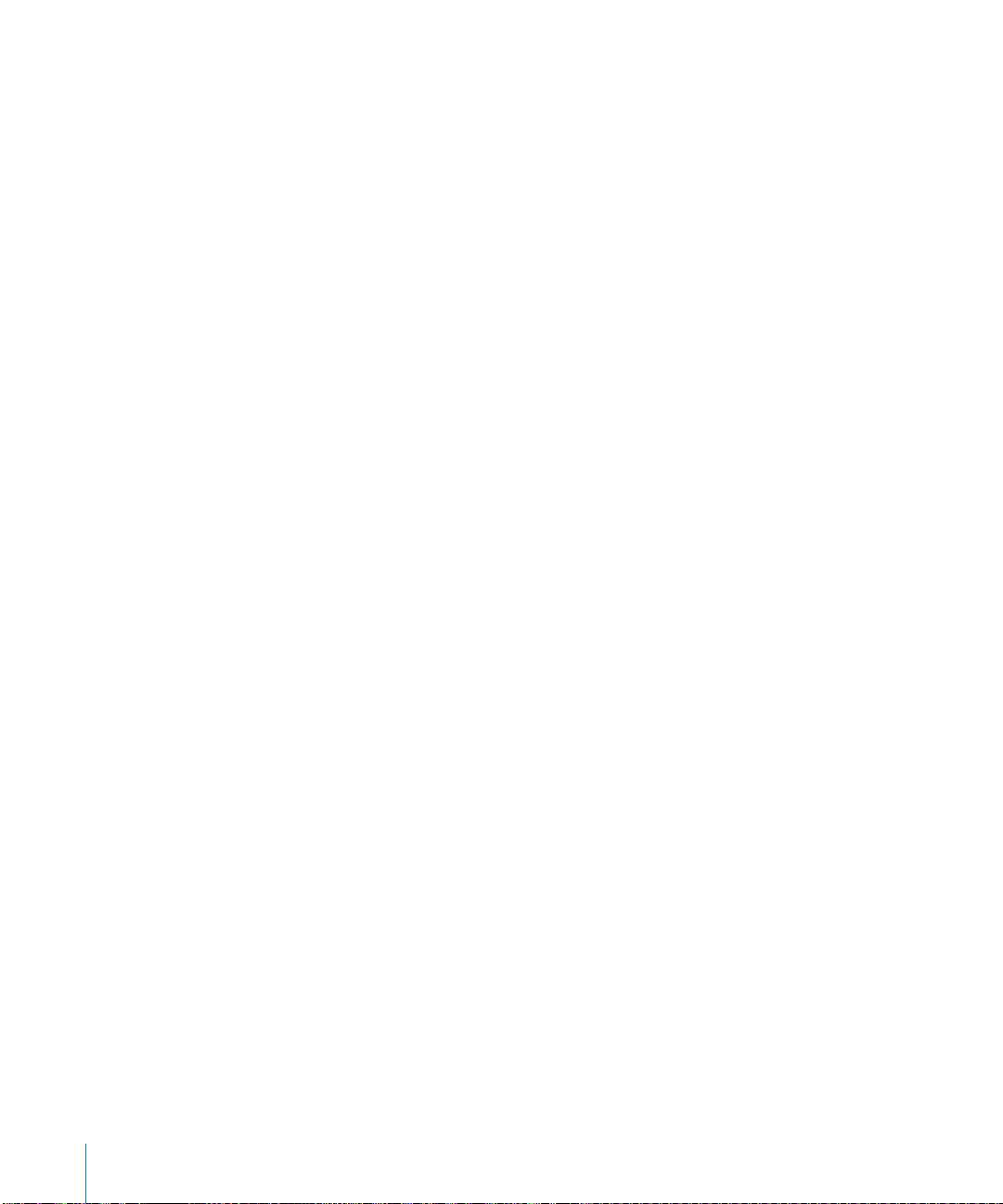
Podcast 또는
오디오북의 일부를 듣는 경우
현재 위치가 포함됩니다
iTunes를
사용하여 멈춘 곳부터 들을 수 있고 그 반대도 가능합니다
. iPod touch에서
, iTunes와
컨텐츠를 동기화하면 스토리에서의
스토리를 듣기 시작했다면, 컴퓨터에 있는
.
iTunes를
사용하여 컴퓨터로 음악 및 기타 미디어를 가져오는 것에 대한 추가 정보를
보려면 “필요 항목
수동으로 컨텐츠 관리하기
수동으로 관리 기능은
있습니다
컨텐츠를 수동으로 관리하도록
1 iPod touch를
2 iTunes의
3
4
요약 탭을 클릭하고 “음악과 비디오를 수동으로 관리”를 선택하십시오
적용을 클릭하십시오
iPod touch에 항목 추가: iTunes
iPod touch(
항목을 선택하여 동시에 추가할 수 있습니다
iTunes가 즉시
해제하면, 다음에
에서 제거됩니다
iPod touch에서 항목
사이드바에 있는
삼각형을 클릭하여 컨텐츠를 표시하십시오. 음악 또는 동영상과 같은 컨텐츠 영역을
선택하고 삭제하려는 항목을 선택한 다음, 키보드에서
.
사이드바에서
사이드바의)로 드래그하십시오
” 5
페이지를 참조하십시오
iPod touch에
iPod touch 설정:
컴퓨터에 연결하십시오
iPod touch를
.
보관함의 노래, 비디오
컨텐츠를 동기화합니다
iTunes가
컨텐츠를 동기화할 때 수동으로 추가한 컨텐츠가
.
제거하기
iPod touch
: iPod touch가
아이콘을 선택하십시오. 아이콘의 왼쪽에 있는 펼침
.
넣고자 하는 음악, 비디오 및
podcast만
.
선택하십시오
.
, podcast 또는
재생목록을
. Shift-클릭 또는 Command-
.
. “
음악과 비디오를 수동으로 관리”를 선택
컴퓨터에 연결되어 있을 때
Delete 키를
누르십시오
선택할 수
.
클릭하여 여러
iPod touch
iTunes
.
30
iPod touch에서
중요사항
에서도 삭제됩니다
항목을 제거해도
: iTunes에서 특정
.
iTunes
보관함에서 삭제되지 않습니다
.
항목을 삭제하면 다음에 동기화 시 해당 항목이
iPod touch
구입한 컨텐츠를 다른 컴퓨터로 전송하기
한 대의 컴퓨터에서
다른 컴퓨터에 있는
재생하려면 컴퓨터가 인증되어 있어야 합니다. 컴퓨터를 인증하려면, 컴퓨터에서
를 열고
Store >
구입한 컨텐츠 전송
전송하고자 하는지 묻습니다
제
3 장 음악 및
iTunes를
iTunes
사용하여 구입한
보관함으로 전송할 수도 있습니다
컴퓨터 인증을 선택하십시오
: iPod touch를
컴퓨터에 연결하십시오
.
비디오
iPod touch에 있는
.
. iTunes가
컨텐츠를 인증된
. iTunes
계정의 컨텐츠를
구입한 컨텐츠를
iTunes
